Сервера для синхронизации времени windows 10
Синхронизация времени может не увенчаться успехом - Windows Server
- Статья
- Чтение занимает 2 мин
- Участники: 2
Были ли сведения на этой странице полезными?
Да Нет
Хотите оставить дополнительный отзыв?
Отзывы будут отправляться в корпорацию Майкрософт. Нажав кнопку "Отправить", вы разрешаете использовать свой отзыв для улучшения продуктов и служб Майкрософт. Политика конфиденциальности.
Отправить
Спасибо!
В этой статье
В этой статье содержится решение проблемы, которая может не увенчаться успехом при попытке синхронизироваться с сервером NTP Windows NTP.
Применяется к: Windows Server 2003
Исходный номер КБ: 875424
Симптомы
При попытке синхронизировать компьютер microsoft Windows Server 2003 с сервером сетевого протокола времени (NTP), на котором не работает Microsoft Windows, синхронизация может не увенчаться успехом. По мере возникновения этой проблемы в журнале System могут быть записаны следующие события.
Причина
Эта проблема может возникнуть, когда компьютер отправляет запросы на синхронизацию с помощью симметричного активного режима. По умолчанию контроллеры Windows Server 2003 настроены как серверы времени и используют симметричный активный режим для отправки запросов на синхронизацию. Некоторые серверы NTP, которые не работают Windows отвечают только на запросы, которые используют режим клиента.
Решение
Чтобы устранить эту проблему, Windows время использования клиентского режима при синхронизации с сервером времени. Вы можете следовать следующим шагам:
Нажмите кнопку Начните, нажмите кнопку Выполнить, введите cmd и нажмите кнопку ENTER.
В командной подсказке введите следующие команды в заданном порядке. После ввода каждой команды нажмите кнопку ENTER.
- w32tm /config /manualpeerlist: NTP_server_IP_Address, 0x8 /syncfromflags: MANUAL
- чистая остановка w32time
- чистое начало w32time
- w32tm /resync
Дополнительная информация
Режим, Windows время отправки запросов, за набором подкайки реестра:HKEY_LOCAL_MACHINE\SYSTEM\CurrentControlSet\Services\W32Time\TimeProviders\NtpServer
Если значение включенной записи в этом подкайке 1, Windows время использует симметричный активный режим. В противном Windows время использует режим клиента.
Параметр 0x8, который ссылается в команде в разделе "Разрешение", Windows время использования клиентского режима.
Допустимые параметры режима, используемого с переключателем /manualpeerlist:
- 0x01 - используйте специальный интервал опроса SpecialInterval
- 0x02 - UseAsFallbackOnly
- 0x04 — отправка запроса в режиме SymmetricActive
- 0x08 — отправка запроса в режиме клиент
Настройка авторитетного времени - Windows Server
- Статья
- Чтение занимает 5 мин
- Участники: 2
Были ли сведения на этой странице полезными?
Да Нет
Хотите оставить дополнительный отзыв?
Отзывы будут отправляться в корпорацию Майкрософт. Нажав кнопку "Отправить", вы разрешаете использовать свой отзыв для улучшения продуктов и служб Майкрософт. Политика конфиденциальности.
Отправить
Спасибо!
В этой статье
В этой статье описывается настройка службы Windows времени и устранение неполадок, Windows служба времени не работает правильно.
Применяется к: Windows Server 2012 Standard, Windows Server 2012 Essentials
Исходный номер КБ: 816042
Чтобы настроить внутренний сервер времени для синхронизации с внешним источником времени, используйте следующий метод:
Чтобы настроить PDC в корне леса Active Directory для синхронизации с внешним источником времени, выполните следующие действия:
Измените тип сервера на NTP. Для этого выполните следующие действия:
Выберите > запуск, введите regedit, а затем выберите ОК.
Найдите и выделите следующий подраздел реестра:
HKEY_LOCAL_MACHINE\SYSTEM\CurrentControlSet\Services\W32Time\ParametersВ области справа щелкните правой кнопкой мыши введите, а затем выберите Изменение.
В изменить значение введите NTP в поле данных Value, а затем выберите ОК.
Установите
AnnounceFlags5. Для этого выполните следующие действия:Найдите и выберите следующий подкай реестра:
HKEY_LOCAL_MACHINE\SYSTEM\CurrentControlSet\Services\W32Time\ConfigВ области справа щелкните правой кнопкой мыши AnnounceFlags и выберите Изменение.
В редактировании значения DWORD введите 5 в поле данных Значение, а затем выберите ОК.
Примечание
- Если авторитетный сервер времени, настроенный для использования значения 0x5, не синхронизируется с сервером времени вверх по течению, клиентский сервер может неправильно синхронизироваться с авторитетным сервером времени при возобновлении синхронизации времени между авторитетным сервером времени и сервером времени вверх по
AnnounceFlagтечению. Поэтому, если у вас плохое сетевое подключение или другие проблемы, которые могут привести к сбою синхронизации времени авторитетного сервера на сервере выше по течению, установите значение 0xA, а не 0x5AnnounceFlag. - Если авторитетный сервер времени, настроенный для использования значения 0x5 и синхронизации с сервером времени вверх по течению с заданным фиксированным интервалом, клиентский сервер может неправильно синхронизироваться с авторитетным сервером времени после перезапуска авторитетного сервера
AnnounceFlagSpecialPollIntervalвремени. Поэтому, если настроить авторитетный сервер времени для синхронизации с сервером NTP вверх по течению с фиксированным интервалом, указанным в, установите значение 0xA, а неSpecialPollIntervalAnnounceFlag0x5.
Включить NTPServer. Для этого выполните следующие действия:
Найдите и выделите следующий подраздел реестра:
HKEY_LOCAL_MACHINE\SYSTEM\CurrentControlSet\Services\W32Time\TimeProviders\NtpServerВ области справа щелкните правой кнопкой мыши Включено, а затем выберите Изменение.
В изменить значение DWORD введите 1 в поле данных Значение, а затем выберите ОК.
Укажите источники времени. Для этого выполните следующие действия:
Найдите и откройте следующий подраздел реестра:
HKEY_LOCAL_MACHINE\SYSTEM\CurrentControlSet\Services\W32Time\ParametersВ области справа щелкните правой кнопкой мыши NtpServer и выберите Изменение.
В редактировании значения введите одноранговые значения в поле данных Value, а затем выберите ОК.
Примечание
Peers — это местоодатель для списка одноранговых аналогов, из которых компьютер получает отметки времени. Каждое имя DNS, которое перечислены, должно быть уникальным. Вы должны 0x1 до конца каждого имени DNS. Если вы не 0x1 до конца каждого имени DNS, изменения, внесенные в шаге 5, не вступят в силу.
Настройка параметров коррекции времени. Для этого выполните следующие действия:
Найдите и нажмите следующий подкай реестра:
HKEY_LOCAL_MACHINE\SYSTEM\CurrentControlSet\Services\W32Time\ConfigВ области справа щелкните правой кнопкой мыши MaxPosPhaseCorrection и выберите Изменение.
В изменить значение DWORD щелкните, чтобы выбрать десятичной знак в базовом окне.
В редактировании значения DWORD введите TimeInSeconds в поле данных Value, а затем выберите ОК.
Примечание
TimeInSeconds — это местоодатель для разумного значения, например 1 часа (3600) или 30 минут (1800). Выбранное значение зависит от интервала опроса, состояния сети и внешнего источника времени.
По умолчанию значение MaxPosPhaseCorrection составляет 48 часов в Windows 2008 R2 или более поздней части.Найдите и откройте следующий подраздел реестра:
HKEY_LOCAL_MACHINE\SYSTEM\CurrentControlSet\Services\W32Time\ConfigВ области справа щелкните правой кнопкой мыши MaxNegPhaseCorrection и выберите Изменение.
В изменить значение DWORD щелкните, чтобы выбрать десятичной знак в базовом окне.
В редактировании значения DWORD введите TimeInSeconds в поле данных Value, а затем выберите ОК.
Примечание
TimeInSeconds — это местоодатель для разумного значения, например 1 часа (3600) или 30 минут (1800). Выбранное значение зависит от интервала опроса, состояния сети и внешнего источника времени.
По умолчанию значение MaxNegPhaseCorrection составляет 48 часов в Windows 2008 R2 или более поздней части.
Закройте редактор реестра.
В командной подсказке введите следующую команду для перезапуска службы Windows time и нажмите кнопку Ввод:
net stop w32time && net start w32time
Устранение неполадок
Чтобы служба Windows time функционировала правильно, инфраструктура сети должна функционировать правильно. Наиболее распространенные проблемы, влияющие на службу Windows time, включают следующие:
- Существует проблема с подключением TCP/IP, например с мертвым шлюзом.
- Служба разрешения имен работает неправильно.
- В сети возникают большие задержки громкости, особенно если синхронизация происходит по ссылкам широкой сети WAN с высокой задержкой.
- Служба Windows времени пытается синхронизироваться с неточными источниками времени.
Рекомендуется использовать Netdiag.exe для устранения проблем, связанных с сетью. Netdiag.exe является частью пакета средств поддержки Windows Server 2003. Полный список параметров командной строки, которые можно использовать с помощью Netdiag.exe. Если проблема еще не решена, можно включить журнал отлажки Windows службы времени. Так как журнал отключки может содержать очень подробные сведения, рекомендуется обращаться в службы поддержки клиентов Майкрософт при включе Windows отработки службы времени.
Примечание
В особых случаях тарифы, которые обычно понесены за вызовы поддержки, могут быть отменены, если служба поддержки Майкрософт Professional, что определенное обновление решит проблему. Обычные расходы на поддержку будут применяться к дополнительным вопросам и вопросам поддержки, которые не отвечают требованиям для конкретного обновления.
Дополнительная информация
Windows Сервер включает W32Time — средство службы времени, которое требуется протоколом проверки подлинности Kerberos. Служба Windows Time позволяет использовать общее время для всех компьютеров в организации, на которые работает операционная система Microsoft Windows 2000 Server или более поздние версии.
Для обеспечения надлежащего общего использования времени служба Windows времени использует иерархические отношения, контролирующие полномочия, а служба Windows время не позволяет использовать циклы. По умолчанию Windows компьютеры используют следующую иерархию:
- Все клиентские настольные компьютеры назначают контроллер домена проверки подлинности в качестве своего связанного партнера по времени.
- Все серверы-члены следуют одному и том же процессу, что и клиентские настольные компьютеры.
- Все контроллеры домена в домене назначают основного мастера операций контроллера домена (PDC) в качестве своего связанного партнера по времени.
- Все мастера операций PDC следуют иерархии доменов при выборе своего связанного партнера по времени.
В этой иерархии мастер операций PDC в корне леса становится авторитетным для организации. Настоятельно рекомендуется настроить авторитетный сервер времени для получения времени из аппаратного источника. При настройке авторитетного сервера времени для синхронизации с источником времени в Интернете проверка подлинности не происходит. Мы также рекомендуем уменьшить параметры коррекции времени для серверов и автономных клиентов. Эти рекомендации обеспечивают большую точность и безопасность вашего домена.
Ссылки
Дополнительные сведения о службе Windows time см. в этой информации:
Дополнительные сведения о службе Windows времени см. в Windows Time Service (W32Time).
Инструменты и параметры службы времени Windows
- Статья
- Чтение занимает 26 мин
- Участники: 19
Были ли сведения на этой странице полезными?
Да Нет
Хотите оставить дополнительный отзыв?
Отзывы будут отправляться в корпорацию Майкрософт. Нажав кнопку "Отправить", вы разрешаете использовать свой отзыв для улучшения продуктов и служб Майкрософт. Политика конфиденциальности.
Отправить
Спасибо!
В этой статье
| Параметр | Описание |
|---|---|
| /? | Отображает справку командной строки W32tm. |
| /register | Регистрирует службу времени Windows для запуска в качестве службы и добавляет информацию о конфигурации по умолчанию в реестр. |
| /unregister | Отменяет регистрацию службы времени Windows и удаляет все сведения о конфигурации из реестра. |
| /монитор [/domain: доменное имя ] [/компутерс: <<> [, <>> [, <<> ...]]] [/среадс: <>> ] | Отслеживает службу времени Windows. /domain: указывает, какой домен следует отслеживать. Если имя домена не указано или не указан ни один из параметров /domain и /computers, используется домен по умолчанию. Этот параметр можно указывать многократно. /computers: наблюдает за заданным списком компьютеров. Имена компьютеров разделяются запятыми, без пробелов. Если имя имеет префикс * , оно рассматривается как основной контроллер домена. Этот параметр можно указывать многократно. /threads: указывает число одновременно анализируемых компьютеров. Значение по умолчанию равно 3. Допустимый диапазон — 1–50. |
| /нттеЭпоха времени NT | Преобразует системное время Windows NT (измеряется в интервалах 10-7 секунды, начиная с 0 ч. 1 января 1601 г.) в читаемый формат. |
| /нтптеЭпоха времени NTP | Преобразует время NTP (измеряется в интервалах 2-32 секунды, начиная с 0 ч. 1 января 1900 г.) в читаемый формат. |
| /Resync [/компутер: компьютер ] [/nowait] [/редисковер] [/софт] | Сообщает компьютеру о необходимости повторной синхронизации часов как можно скорее, вызывая всю накопленную статистику ошибок. /computer:computer : указывает компьютер, который нужно повторно синхронизировать. Если не указано, будет выполнена повторная синхронизация локального компьютера. /nowait: не ожидать повторную синхронизацию, возвращать время немедленно. Если не указан, время будет возвращаться только при повторной синхронизации. /rediscover: переопределяет конфигурации сети и выполняет повторное обнаружение сетевых источников, после чего запускает повторную синхронизацию. /soft: повторная синхронизация с использованием существующей статистики ошибок. Используется с целью совместимости. |
| /стрипчарт /компутер: Target [/период: <<> ] [/датаонли] [/самплес: <>> ] [/рдтск] | Отображение ленточной диаграммы смещения между этим и другим компьютером. /computer:target : компьютер для измерения смещения. /period:refresh : время между выборками в секундах. Значение по умолчанию — 2 секунды. /dataonly: отображает только данные без графиков. /самплес: Count: собирает < примеры <> , а затем останавливает их. Если не указано, примеры будут собираться до нажатия CTRL + C. /rdtsc: для каждого образца этот параметр выводит значения, разделенные запятыми, вместе с заголовками RdtscStart, RdtscEnd, FileTime, RoundtripDelay, NtpOffset вместо текстового графика.
|
| /config [/компутер: Target ] [/Update] [/мануалпирлист: <<> ] [/синкфромфлагс: <>> ] [/локалклоккдисперсион: <<> ] [/релиабле: (да | нет)] [/ларжефасеоффсет: <>> ] * * | /компутер: Target: настраивает конфигурацию <<> . Если значение не указано, по умолчанию используется локальный компьютер. /update: уведомляет службу времени Windows об изменении конфигурации, что приводит к применению изменений. /мануалпирлист: одноранговые списки одноранговых узлов устанавливаются в <<> список, который представляет собой разделенный пробелами список DNS или IP-адресов. При указании нескольких одноранговых узлов этот параметр необходимо заключить в кавычки. /syncfromflags:source : задает, из каких источников должен синхронизироваться NTP-клиент. <<> должен быть разделенный запятыми список этих ключевых слов (без учета регистра):
/релиабле: (да | нет): укажите, является ли этот компьютер надежным источником времени. Этот параметр имеет смысл только на контроллерах домена.
|
| /tz | Отображает текущие параметры часового пояса. |
| /думпрег [/субкэй: ключ ] [/компутер: <<> ] | Отображает значения, связанные с заданным разделом реестра. По умолчанию используется раздел HKLM\System\CurrentControlSet\Services\W32Time (корневой раздел для службы времени Windows). /субкэй: Key: отображает значения, связанные с ключом > подраздела < ключа по умолчанию. /computer:target : запрашиваются параметры реестра для компьютера <<>. |
| /Query [/компутер: Target ] {/Source |/Настройка |/Пирс |/статус} [/verbose] | Отображает сведения о службе времени Windows на компьютере. Этот параметр впервые стал доступным в клиенте службы времени Windows в Windows Vista и Windows Server 2008. /компутер: Target: запрашивает сведения о <<> . Если значение не указано, по умолчанию используется локальный компьютер. /source: отображает источник времени. /configuration: отображение конфигурации времени выполнения и места, где берется параметр. В режиме подробного протоколирования также отображается неопределенное или неиспользуемое значение. /peers: отображение списка узлов и их состояние. /status: отображение состояния службы времени Windows. /verbose: задание режима подробного протоколирования для отображения дополнительных сведений. |
| /Debug {/Disable | {/Enable/file: имя /сизе:/ <<> /ентриес: <>> [/трункате]}} | Включение или отключение закрытого журнала службы времени Windows для локального компьютера. Этот параметр впервые стал доступным в клиенте службы времени Windows в Windows Vista и Windows Server 2008. /disable: отключает закрытый журнал. /enable: включает закрытый журнал.
|
Настройка клиента на использование двух серверов времени
Чтобы настроить клиентский компьютер на использование двух разных серверов времени — одного с именем ntpserver.contoso.com и второго с именем clock.adatum.com, — введите следующую команду в командной строке и нажмите клавишу ВВОД:
w32tm /config /manualpeerlist:"ntpserver.contoso.com clock.adatum.com" /syncfromflags:manual /update Настройка клиента для автоматической синхронизации времени из источника домена
Чтобы настроить клиентский компьютер, выполняющий синхронизацию времени с помощью заданного вручную компьютера, на автоматическую синхронизацию времени с иерархией доменов AD, выполните следующую команду:
w32tm /config /syncfromflags:domhier /update net stop w32time net start w32time Проверка конфигурации времени на клиенте
Чтобы проверить конфигурацию клиента с клиентского компьютера под управлением Windows с именем узла contosoW1, выполните следующую команду:
W32tm /query /computer:contosoW1 /configuration Выходные данные этой команды представляют собой список параметров конфигурации W32time, заданных для клиента.
Важно!
В Windows Server 2016 улучшены алгоритмы синхронизации времени для соответствия спецификациям RFC. Поэтому если вы хотите настроить локальный клиент службы времени так, чтобы он указывал на несколько одноранговых узлов, рекомендуется подготовить три или более разных серверов времени.
Если у вас есть только два сервера времени, следует указать флаг NTP (0x2), чтобы отменить определение приоритета одного из них. Например, если вы хотите, чтобы ntpserver.contoso.com имел приоритет над clock.adatum.com, выполните приведенную команду.
w32tm /config /manualpeerlist:"ntpserver.contoso.com,0x8 clock.adatum.com,0xa" /syncfromflags:manual /update Кроме того, вы можете выполнить следующую команду и считать значение NtpServer в выходных данных:
reg query HKLM\SYSTEM\CurrentControlSet\Services\W32Time\Parameters Настройка сброса часов компьютера
Чтобы сбросить часы компьютера, средство W32tm.exe сначала проверяет смещение (CurrentTimeOffset, также называется Phase Offset) между текущим временем и временем на часах компьютера для определения того, меньше ли смещение значения MaxAllowedPhaseOffset.
CurrentTimeOffset≤MaxAllowedPhaseOffset: Постепенное изменение часов компьютера с использованием частоты часов.CurrentTimeOffset>MaxAllowedPhaseOffset: Немедленное задание часов компьютера.
Затем для корректировки часов компьютера с изменением тактовой частоты средство W32tm.exe вычисляет значение PhaseCorrection. Этот алгоритм может отличаться в зависимости от версии Windows:
Чтобы получить это SystemClockRate значение, можно использовать следующую команду и преобразовать ее из секунд в тактовые импульсы, используя формулу (секунды × 1 000 × 10 000):
PhaseCorrection= |CurrentTimeOffset| х (PhaseCorrectRate×UpdateInterval)
Все версии Windows используют одно и то же окончательное уравнение для проверки PhaseCorrection:
PhaseCorrection≤SystemClockRate2
Примечание
В этих уравнениях используются значения
PhaseCorrectRate,UpdateInterval,MaxAllowedPhaseOffsetиSystemClockRateв единицах тактовой частоты часов. В системах Windows 1 мс = 10 000 тактов.MaxAllowedPhaseOffsetможно настроить в реестре. Но параметр реестра измеряется в секундах, а не в тактах часов.Чтобы просмотреть значения
SystemClockRateиpollIntervalInSeconds(измеряются в секундах), откройте окно командной строки и выполните командуW32tm /query /status /verbose. Такая команда выводит данные, аналогичные приведенным ниже.
Выходные данные представляют значение для интервала опроса в тактах часов и секундах. В уравнениях используется значение в секундах (значение в скобках).
Выходные данные представляют тактовую частоту часов в секундах. Чтобы просмотреть значениеSystemClockRateв тактах часов, используйте следующую формулу:(
value in seconds) × 1 000 × 10 000Например, если значение
SystemClockRateравно 0,0156250 с, в уравнении используется значение в 156250 тактов часов. Полное описание настраиваемых параметров и их значений по умолчанию см. в разделе Записи подраздела Config далее в этой статье.
В следующих примерах показано, как применять эти вычисления при использовании Windows Server 2012 R2 или более ранней версии.
Пример: системные часы отстают на четыре минуты
Время вашего компьютера — 11:05, а фактическое текущее время — 11:09:
PhaseCorrectRate= 1
UpdateInterval= 30000 тактов часов
SystemClockRate= 156000 тактов часов
MaxAllowedPhaseOffset= 10 мин = 600 секунд = 600 × 1 000 x 10 000 = 6 000 000 000 такты времени|
CurrentTimeOffset| = 4 мин = 4 × 60 x 1 000 × 10 000 = 2 400 000 000 такты
Равен CurrentTimeOffset ≤ MaxAllowedPhaseOffset ?
2 400 000 000 ≤ 6 000 000 000: TRUE
И удовлетворяет ли оно следующему уравнению?
(|
CurrentTimeOffset| д (PhaseCorrectRate×UpdateInterval) ≤SystemClockRate2)
2 400 000 000/(30 000 × 1) ≤ 156 000-2
80 000 ≤ 78 000: FALSE
Поэтому программа W32tm.exe немедленно бы перевела часы обратно.
Примечание
В этом случае, если вы хотите постепенно перевести часы назад, вам также придется скорректировать значения PhaseCorrectRate или UpdateInterval в реестре, чтобы гарантировать истинность уравнения.
Пример: системные часы отстают на три минуты
Время вашего компьютера — 11:05, а фактическое текущее время — 11:08:
PhaseCorrectRate= 1
UpdateInterval= 30000 тактов часов
SystemClockRate= 156000 тактов часов
MaxAllowedPhaseOffset= 10 мин = 600 секунд = 600 × 1 000 x 10 000 = 6 000 000 000 такты времени|
CurrentTimeOffset| = 3 мин = 3 × 60 x 1 000 × 10 000 = 1 800 000 000 такты
Равен CurrentTimeOffset ≤ MaxAllowedPhaseOffset ?
1 800 000 000 ≤ 6 000 000 000: TRUE
И удовлетворяет ли оно следующему уравнению?
(|
CurrentTimeOffset| д (PhaseCorrectRate×UpdateInterval) ≤SystemClockRate2)
3 минуты x (1 800 000 000) х (30 000 × 1) ≤ 156 000-2
60 000 ≤ 78 000: TRUE
В этом случае часы будут медленно возвращаться в исходное положение.
редактор локальных групповых политик;
Служба времени Windows сохраняет ряд свойств конфигурации в виде записей реестра. Для указания большинства этих сведений можно использовать объекты групповой политики (GPO) в редакторе локальных групповых политик. Например, объекты групповой политики можно использовать для настройки компьютера в качестве NTPServer или NTPClient, механизма синхронизации времени или компьютера в качестве надежного источника времени.
Примечание
Параметры групповой политики для службы времени Windows можно применить на контроллерах домена Windows Server 2003, Windows Server 2003 R2, Windows Server 2008 и Windows Server 2008 R2. Также они могут применяться к компьютерам под управлением Windows Server 2003, Windows Server 2003 R2, Windows Server 2008 и Windows Server 2008 R2.
Windows хранит сведения о политике службы времени Windows в редакторе локальных групповых политик в разделе Computer Configuration\Administrative Templates\System\Windows Time Service. Windows также хранит сведения о конфигурации, определенной политиками, в реестре Windows и использует эти записи реестра, чтобы настроить записи реестра для службы времени Windows. В результате значения, определенные групповой политикой, перезапишут все существовавшие ранее значения в разделе реестра службы времени Windows. Некоторые из предустановленных параметров GPO отличаются от соответствующих записей реестра службы времени Windows по умолчанию.
Например, предположим, что вы изменяете параметры политики в разделе реестра Time Providers\Configure Windows NTP Client. Windows загружает эти параметры в область политики реестра в следующем подразделе:
HKLM\Software\Policies\Microsoft\W32time\TimeProviders\NtpClient
Затем в Windows используются параметры политики для настройки связанных записей реестра службы времени Windows в следующем подразделе:
HKLM\SYSTEM\CurrentControlSet\Services\W32Time\Time Providers\NTPClient\\
В следующей таблице перечислены политики, которые можно настроить для службы времени Windows, а также подразделы реестра, на которые влияют эти политики.
Примечание
При удалении параметра групповой политики Windows удаляет соответствующую запись из области политики реестра.
| Групповая политика1 | Расположения реестра2,3 |
|---|---|
| Глобальные параметры конфигурации | W32Time W32Time\Config W32Time\Parameters |
| Time Providers\Configure Windows NTP Client | W32Time\TimeProviders\NtpClient |
| Time Providers\Enable Windows NTP Client | W32Time\TimeProviders\NtpClient |
| Time Providers\Enable Windows NTP Server | W32Time\TimeProviders\NtpServer |
1
2 подраздел:
3 подраздела:
Справочник по реестру Windows
Предупреждение
Эти сведения предоставляются в виде справки по устранению неполадок и проверке. Разделы реестра Windows используются W32Time для хранения важной информации. Не изменяйте их. Изменения в реестре не проверяются редактором реестра или операционной системой Windows перед их применением. Если реестр содержит недопустимые значения, в Windows могут произойти неустранимые ошибки.
Служба времени Windows хранит сведения в реестре по пути HKLM\SYSTEM\CurrentControlSet\Services\W32Time в следующих подразделах:
В следующих таблицах строка "Все версии" означает версии Windows 7, Windows 8, Windows 10, Windows Server 2008 и Windows Server 2008 R2, Windows Server 2012 и Windows Server 2012 R2, Windows Server 2016 и Windows Server 2019.
Примечание
Некоторые параметры в реестре измеряются в тактах часов, а некоторые — в секундах. Чтобы преобразовать время из тактов в секунды, используйте следующие коэффициенты преобразования:
- 1 минута = 60 с
- 1 с = 1000 мс
- 1 мс = 10 000 тактовых импульсов в системе Windows, как описано в разделе Свойство DateTime.Ticks.
Например, 5 минут преобразуется в 5 × 60 × 1000 × 10000 = 3 000 000 000 тактов тактовой разницы.
Записи подраздела Config
Записи подраздела Config находятся по пути HKLM\SYSTEM\CurrentControlSet\Services\W32Time\Config.
| Запись реестра | Версии | Описание |
|---|---|---|
| AnnounceFlags | Все версии | Определяет, помечен ли этот компьютер как надежный сервер времени. Компьютер не помечается как надежный, если он также не помечен как сервер времени.
Значение по умолчанию для членов домена равно 10. Значение по умолчанию для автономных клиентов и серверов равно 10. |
| ChainDisable | Определяет, отключен ли механизм связывания. Если механизм связывания отключен (имеет значение 0), контроллер домена только для чтения (RODC) может синхронизироваться с любым контроллером домена, но узлы, на которых не кэшированы пароли на RODC, не смогут синхронизироваться с RODC. Это логический параметр, который по умолчанию имеет значение — 0. | |
| ChainEntryTimeout | Указывает максимальное количество времени, в течение которого запись может оставаться в таблице цепочек до того, как она будет считаться просроченной. Просроченные записи могут быть удалены при обработке следующего запроса или ответа. Значение по умолчанию — 16 (секунд). | |
| ChainLoggingRate | Определяет частоту, с которой событие, указывающее количество успешных и неудачных попыток связывания, заносится в системный журнал в средство просмотра событий. Значение по умолчанию — 30 (минут). | |
| ChainMaxEntries | Определяет максимальное число записей, допустимых в таблице цепочек. Если таблица цепочек заполнена и нет просроченных записей для удаления, все входящие запросы отклоняются. Значение по умолчанию — 128 (записей). | |
| ChainMaxHostEntries | Определяет максимальное число записей, допустимых в таблице цепочек для конкретного узла. Значение по умолчанию — 4 (записи). | |
| ClockAdjustmentAuditLimit | Windows Server 2016 версии 1709 и более поздних; Windows 10 версии 1709 и более поздних. | Задает минимальные локальные настройки часов, которые могут быть записаны в журнал событий службы W32time на целевом компьютере. Значение по умолчанию — 800 (частей на каждый миллион — PPM). |
| ClockHoldoverPeriod | Windows Server 2016 версии 1709 и более поздних; Windows 10 версии 1709 и более поздних. | Указывает максимальное количество секунд, в течение которых системные часы могут номинально сохранять свою точность без синхронизации с источником времени. Если этот период времени завершается без получения службой W32time новых примеров от любого из поставщиков входных данных, она инициирует повторное обнаружение источников времени. Default: 7 800 секунд. |
| EventLogFlags | Все версии | Управляет событиями, которые регистрируются службой времени.
|
| FrequencyCorrectRate | Все версии | Управляет скоростью, с которой часы исправляются. Если это значение слишком мало, часы нестабильны и превышают допустимые значения. Если значение слишком велико, синхронизация часов занимает много времени. Значение по умолчанию для членов домена равно 4. Значение по умолчанию на автономных клиентах и серверах равно 4. Примечание |
| HoldPeriod | Все версии | Контролирует период времени, в течение которого обнаружение пиков отключено для быстрого приведения локальных часов в режим синхронизации. Пик — это пример времени, указывающий на то, что время отключается на несколько секунд, и обычно включается после возвращения согласованных образцов времени. Значение по умолчанию для членов домена равно 5. Значение по умолчанию на автономных клиентах и серверах равно 5. |
| LargePhaseOffset | Все версии | Указывает, что смещение времени в 10-7 секунд, которое больше этого значения или равно ему, считается пиком. Нарушение работы сети, например, большой объем трафика, может вызвать пиковый скачок. Пик будет игнорироваться, если он не будет повторяться в течение длительного периода времени. Значение по умолчанию для членов домена равно 50 000 000. Значение по умолчанию на автономных клиентах и серверах равно 50 000 000. |
| LastClockRate | Все версии | Поддерживается службой W32Time. Она содержит зарезервированные данные, используемые операционной системой Windows, и любые изменения этого параметра могут привести к непредсказуемым результатам. Значение по умолчанию для членов домена равно 156 250. Значение по умолчанию на автономных клиентах и серверах равно 156 250. |
| LocalClockDispersion | Все версии | Определяет дисперсию (в секундах), которую необходимо предположить, если единственным источником времени являются встроенные часы CMOS. Значение по умолчанию для членов домена равно 10. Значение по умолчанию на автономных клиентах и серверах равно 10. |
| MaxAllowedPhaseOffset | Все версии | Указывает максимальное смещение (в секундах), в течение которого W32Time попытается настроить часы компьютера с помощью тактовой частоты. Если смещение превышает эту частоту, W32Time устанавливает часы компьютера напрямую. Значение по умолчанию для членов домена равно 300. Значение по умолчанию для автономных клиентов и серверов равно 1. |
| MaxClockRate | Все версии | Поддерживается службой W32Time. Она содержит зарезервированные данные, используемые операционной системой Windows, и любые изменения этого параметра могут привести к непредсказуемым результатам. Значение по умолчанию для членов домена равно 155 860. Значение по умолчанию для автономных клиентов и серверов равно 155 860. |
| MaxNegPhaseCorrection | Все версии | Указывает самую большую отрицательную коррекцию времени в секундах, которую создает служба. Если служба определяет, что изменение больше, чем требуется, она записывает в журнал событие. Примечание По умолчанию для членов домена используется значение 0xFFFFFFFF (шестнадцатеричное). Значение по умолчанию для контроллеров домена — 172 800 (48 часа). Значение по умолчанию для автономных клиентов и серверов равно 54 000 (15 часов). |
| MaxPollInterval | Все версии | Задает наибольший интервал в log2 секунд, допустимый для интервала опроса системы. Обратите внимание, что хотя система должна опрашиваться в соответствии с запланированным интервалом, поставщик может отказаться от создания примеров по запросу. Значение по умолчанию для контроллеров домена 10. Значение по умолчанию для членов домена равно 15. Значение по умолчанию для автономных клиентов и серверов равно 15. |
| MaxPosPhaseCorrection | Все версии | Указывает самую большую положительную коррекцию времени в секундах, которую создает служба. Если служба определяет, что изменение больше, чем требуется, она записывает в журнал событие. Примечание По умолчанию для членов домена используется значение 0xFFFFFFFF (шестнадцатеричное). Значение по умолчанию для контроллеров домена — 172 800 (48 часа). Значение по умолчанию для автономных клиентов и серверов равно 54 000 (15 часов). |
| MinClockRate | Все версии | Поддерживается службой W32Time. Она содержит зарезервированные данные, используемые операционной системой Windows, и любые изменения этого параметра могут привести к непредсказуемым результатам. Значение по умолчанию для членов домена равно 155 860. Значение по умолчанию для автономных клиентов и серверов равно 155 860. |
| MinPollInterval | Все версии | Задает наименьший интервал (в log2 секунд), допустимый для интервала опроса системы. Обратите внимание, что хотя система не запрашивает примеры чаще, поставщик может создавать образцы в любое время, кроме запланированного интервала. Значение по умолчанию для контроллеров домена равно 6. Значение по умолчанию для членов домена равно 10. Значение по умолчанию для автономных клиентов и серверов равно 10. |
| PhaseCorrectRate | Все версии | Управляет частотой исправления ошибки этапа. Задание небольшого значения позволяет быстро устранить ошибку этапа, но может привести к нестабильной работе часов. Если значение слишком велико, то для исправления ошибки на этапе потребуется больше времени. Значение по умолчанию для членов домена равно 1. Значение по умолчанию на автономных клиентах и серверах равно 7. Примечание |
| PollAdjustFactor | Все версии | Управляет принятием решения об увеличении или уменьшении интервала опроса для системы. Чем больше значение, тем меньше объем ошибки, что приводит к уменьшению интервала опроса. Значение по умолчанию для членов домена равно 5. Значение по умолчанию на автономных клиентах и серверах равно 5. |
| RequireSecureTimeSyncRequests | Windows 8 и более поздние версии | Определяет, будет ли контроллер домена отвечать на запросы синхронизации времени, использующие старые протоколы проверки подлинности. Если параметр включен (имеет значение 1), контроллер домена не будет отвечать на запросы с помощью таких протоколов. Это логический параметр, который по умолчанию имеет значение — 0. |
| SpikeWatchPeriod | Все версии | Указывает время, в течение которого должно существовать подозрительное смещение, прежде чем оно будет принято как правильное (в секундах). Значение по умолчанию для членов домена равно 900. Значение по умолчанию на автономных клиентах и рабочих станциях равно 900. |
| TimeJumpAuditOffset | Все версии | Целое число без знака, которое указывает пороговое значение проверки скачка времени в секундах. Если служба времени настраивает местные часы, устанавливая их напрямую, и коррекция времени является большей за это значение, то служба времени регистрирует событие проверки. |
| UpdateInterval | Все версии | Указывает количество тактов часов между настройками фазовой коррекции. Значение по умолчанию для контроллеров домена 100. Значение по умолчанию для членов домена равно 30 000. Значение по умолчанию для автономных клиентов и серверов равно 360 000. Примечание |
| UtilizeSslTimeData | Версии Windows более поздние, чем версия 1511 сборки Windows 10 | Значение 1 указывает на то, что W32Time будет использовать несколько временных меток SSL для присвоения начального значения часам, которые являются совершенно неточными. |
Записи подраздела Parameters
Записи подраздела Parameters находятся по пути HKLM\SYSTEM\CurrentControlSet\Services\W32Time\Parameters.
| Запись реестра | Версии | Описание |
|---|---|---|
| AllowNonstandardModeCombinations | Все версии | Указывает, что в синхронизации между одноранговыми узлами разрешены нестандартные сочетания режимов. Значение по умолчанию для членов домена равно 1. Значение по умолчанию для автономных клиентов и серверов равно 1. |
| NtpServer | Все версии | Указывает разделенный пробелами список одноранговых узлов, из которых компьютер получает отметки времени, состоящие из одного или нескольких DNS-имен или IP-адресов в строке. Каждое из указанных DNS-имен или IP-адресов должно быть уникальным. Подключенные к домену компьютеры должны синхронизироваться с более надежным источником времени, таким как официальная часовая шкала США.
Значение по умолчанию для этой записи реестра членов домена отсутствует. Значение по умолчанию на автономных клиентах и серверах равно time.windows.com,0x1. |
| ServiceDll | Все версии | Поддерживается службой W32Time. Она содержит зарезервированные данные, используемые операционной системой Windows, и любые изменения этого параметра могут привести к непредсказуемым результатам. Расположение по умолчанию для этой DLL как для членов домена, так и для автономных клиентов и серверов — %windir%\System32\W32Time.dll. |
| ServiceMain | Все версии | Поддерживается службой W32Time. Она содержит зарезервированные данные, используемые операционной системой Windows, и любые изменения этого параметра могут привести к непредсказуемым результатам. Значение по умолчанию для членов домена — SvchostEntry_W32Time. Значение по умолчанию на автономных клиентах и серверах — SvchostEntry_W32Time. |
| Type | Все версии | Указывает, от каких одноранговых узлов следует принимать синхронизацию:
|
Записи подраздела NtpClient
Записи подраздела NtpClient находятся по пути HKLM\SYSTEM\CurrentControlSet\Services\W32Time\TimeProviders\NtpClient.
| Запись реестра | Версия | Описание |
|---|---|---|
| AllowNonstandardModeCombinations | Все версии | Указывает, что в синхронизации между одноранговыми узлами разрешены нестандартные сочетания режимов. Значение по умолчанию для членов домена равно 1. Значение по умолчанию для автономных клиентов и серверов равно 1. |
| CompatibilityFlags | Все версии | Задает следующие флаги и значения совместимости:
|
| CrossSiteSyncFlags | Все версии | Определяет, выбирает ли служба участников синхронизации за пределами домена компьютера. Параметры и значения:
|
| DllName | Все версии | Указывает расположение библиотеки DLL для поставщика времени. Расположение по умолчанию для этой DLL как для членов домена, так и для автономных клиентов и серверов — %windir%\System32\W32Time.dll. |
| Включен | Все версии | Указывает, включен ли поставщик NtpClient в текущей службе времени.
|
| EventLogFlags | Все версии | Указывает события, регистрируемые службой времени Windows.
|
| InputProvider | Все версии | Указывает, следует ли включить NtpClient в качестве InputProvider, который получает сведения о времени от NtpServer. NTP-сервер является сервером времени, который отвечает на запросы времени клиента по сети, возвращая полезные для синхронизации локальных часов образцы времени.
|
| LargeSampleSkew | Все версии | Указывает большое отклонение примера для ведения журнала в секундах. Для соответствия спецификациям Комиссии по ценным бумагам и биржам (SEC), это значение должно быть равно трем секундам. События будут регистрироваться для этого параметра только в том случае, если для EventLogFlags настроено большое отклонение примера 0x2. Значение по умолчанию для членов домена равно 3. Значение по умолчанию на автономных клиентах и серверах равно 3. |
| ResolvePeerBackOffMaxTimes | Все версии | Указывает максимальное количество раз, после которых интервал ожидания будет удвоен при многократных попытках найти одноранговый узел для синхронизации, которые завершились ошибкой. Нулевое значение означает, что интервал ожидания всегда является минимальным. Значение по умолчанию для членов домена равно 7. Значение по умолчанию на автономных клиентах и серверах равно 7. |
| ResolvePeerBackoffMinutes | Все версии | Указывает начальный интервал ожидания (в минутах) перед попыткой нахождения однорангового узла для синхронизации. Значение по умолчанию для членов домена равно 15. Значение по умолчанию на автономных клиентах и серверах равно 15. |
| SpecialPollInterval | Все версии | Указывает специальный интервал опроса в секундах для одноранговых узлов, настроенных вручную. Если включен флаг 0x1 SpecialInterval, служба W32Time использует этот интервал опроса вместо интервала опроса, определяемого операционной системой. Значение по умолчанию для членов домена равно 3 600. Значение по умолчанию на автономных клиентах и серверах равно 604 800. Новые параметры для сборки 1703 SpecialPollInterval содержатся в значениях конфигурации реестра MinPollInterval и MaxPollInterval. |
| SpecialPollTimeRemaining | Все версии | Поддерживается службой W32Time. Она содержит зарезервированные данные, используемые операционной системой Windows. В ней указывается время в секундах, по истечении которого служба W32Time будет повторно синхронизироваться после перезагрузки компьютера. Любые изменения этого параметра могут привести к непредсказуемым результатам. Значение по умолчанию для обоих членов домена, а также для изолированных клиентов и серверов остается пустым. |
Записи подраздела NtpServer
Записи подраздела NtpClient находятся по пути HKLM\SYSTEM\CurrentControlSet\Services\W32Time\TimeProviders\NtpServer.
| Запись реестра | Версии | Описание |
|---|---|---|
| AllowNonstandardModeCombinations | Все версии | Указывает, что в синхронизации между клиентами и серверами разрешены нестандартные сочетания режимов. Значение по умолчанию для членов домена равно 1. Значение по умолчанию для автономных клиентов и серверов равно 1. |
| DllName | Все версии | Указывает расположение библиотеки DLL для поставщика времени. Расположение по умолчанию для этой DLL как для членов домена, так и для автономных клиентов и серверов — %windir%\System32\W32Time.dll. |
| Активировано | Все версии | Указывает, включен ли поставщик NtpServer в текущей службе времени.
|
| InputProvider | Все версии | Указывает, следует ли включить NtpClient в качестве InputProvider, который получает сведения о времени от NtpServer. NTP-сервер является сервером времени, который отвечает на запросы времени клиента по сети, возвращая полезные для синхронизации локальных часов образцы времени.
|
Расширенное ведение журнала
Следующие записи реестра не являются частью стандартной конфигурации W32Time, но их можно добавить в реестр, чтобы получить расширенные возможности ведения журнала. Регистрируемые в журнале системных событий сведения можно модифицировать, изменив значение параметра EventLogFlags в редакторе объектов групповой политики. По умолчанию служба времени Windows регистрирует событие при каждом переключении на новый источник времени.
Чтобы включить ведение журнала W32Time, добавьте следующие записи реестра:
| Ввод | Версии | Описание |
|---|---|---|
| FileLogEntries | Все версии | Управляет количеством записей, создаваемых в файле журнала службы времени Windows. По умолчанию используется нулевое значение, которое не регистрирует никаких действий службы времени Windows. Допустимые значения: 0–300. Это значение не влияет на записи журнала событий, которые обычно создаются службой времени Windows. |
| FileLogName | Все версии | Определяет расположение и имя файла журнала службы времени Windows. Значение по умолчанию пустое и не должно изменяться, пока не изменяется FileLogEntries. Допустимое значение — это полный путь и имя файла, которые служба времени Windows будет использовать для создания файла журнала. Это значение не влияет на записи журнала событий, которые обычно создаются службой времени Windows. |
| FileLogSize | Все версии | Управляет поведением циклического ведения журнала файлов журнала службы времени Windows. При определении FileLogEntries и FileLogName запись определяет размер (в байтах), чтобы разрешить доступ к файлу журнала, прежде чем перезаписывать старые записи в журнале новыми. Используйте для этого параметра значение — 1 000 000 или больше. Это значение не влияет на записи журнала событий, которые обычно создаются службой времени Windows. |
Параметры объектов групповой политики
Параметры групповой политики хранятся в объектах групповой политики Глобальные параметры конфигурации и Параметры NTP-клиента Windows.
Глобальные параметры конфигурации
Это глобальные параметры групповой политики и значения по умолчанию для службы времени Windows. Они хранятся в объекте групповой политики Глобальные параметры конфигурации в редакторе локальных политик.
| Параметр групповой политики | Значение по умолчанию |
|---|---|
| AnnounceFlags | 10 |
| EventLogFlags | 2 |
| FrequencyCorrectRate | 4 |
| HoldPeriod | 5 |
| LargePhaseOffset | 1 280 000 |
| LocalClockDispersion | 10 |
| MaxAllowedPhaseOffset | 300 |
| MaxNegPhaseCorrection | 54 000 (15 часов) |
| MaxPollInterval | 15 |
| MaxPosPhaseCorrection | 54 000 (15 часов) |
| MinPollInterval | 10 |
| PhaseCorrectRate | 7 |
| PollAdjustFactor | 5 |
| SpikeWatchPeriod | 90 |
| UpdateInterval | 100 |
Параметры NTP-клиента Windows
Это параметры NTP-клиента Windows и значения по умолчанию для службы времени Windows. Эти параметры хранятся в объекте групповой политики Настройка NTP-клиента Windows в редакторе локальных групповых политик.
| Параметр групповой политики | Значение по умолчанию |
|---|---|
| NtpServer | time.windows.com, 0x1 |
| Тип | NTP — используется для компьютеров, не присоединенных к домену. NT5DS — используется для компьютеров, присоединенных к домену. |
| CrossSiteSyncFlags | 2 |
| ResolvePeerBackoffMinutes | 15 |
| ResolvePeerBackoffMaxTimes | 7 |
| SpecialPollInterval | 3600 |
| EventLogFlags | 0 |
См. сведения о сетевом протоколе времени (NTP) RFC 1305 на сайте IETF.
применимо к: Windows server 2022, Windows server 2019, Windows Server 2016, Windows Server 2012 R2, Windows Server 2012, Windows 10, Azure Stack хЦи, versions 21h3 и 20h3
Служба времени Windows (W32Time) синхронизирует дату и время для всех компьютеров, управляемых AD DS (доменные службы Active Directory). В этой статье рассматриваются различные средства и параметры, используемые для управления службой времени Windows.
По умолчанию компьютер, присоединенный к домену, синхронизирует время через иерархию доменов для источников времени. Но если компьютер настроен вручную для синхронизации с определенным источником времени и если он ранее не был присоединен к домену, вы можете перенастроить компьютер так, чтобы он автоматически получал данные о времени из иерархии доменов.
Большинство компьютеров, присоединенных к домену, имеют тип клиента NT5DS, что означает синхронизацию времени из иерархии доменов. Исключением является контроллер домена, который выступает в роли хозяина операций эмулятора основного контроллера домена (PDC) для корневого домена леса. Обычно хозяин операций эмулятора (PDC) настроен для синхронизации времени с внешним источником.
В домене можно синхронизировать время с точностью до одной миллисекунды. Дополнительные сведения см. в статье Граница поддержки для высокой точности времени и статье Точное время в Windows Server 2016.
Внимание!
Для настройки или задания времени на компьютере для запуска службы времени Windows не следует использовать команду Net time.
Кроме того, на старых компьютерах под управлением Windows XP или более ранней версии команда Net time /querysntp отображает имя NTP-сервера, с помощью которого настроена синхронизация компьютера, но этот NTP-сервер используется только в том случае, если клиент времени компьютера настроен как NTP или AllSync. Поэтому эта команда является нерекомендуемой.
Сетевой порт
Служба времени Windows соответствует спецификации NTP, которая требует использования UDP-порта 123 для синхронизации времени. Всякий раз, когда компьютер синхронизирует свои часы или предоставляет сведения о времени другому компьютеру, эта операция выполняется через UDP-порт 123. Этот порт зарезервирован исключительно службой времени Windows.
Примечание
При наличии компьютера с несколькими сетевыми адаптерами (также называется многосетевым компьютером) вы не сможете включить службу времени Windows на основе сетевого адаптера.
С помощью программы командной строки W32tm.exe можно настроить параметры службы времени Windows и диагностировать возникающие проблемы со временем на компьютере. W32tm.exe — это предпочтительная программа командной строки для настройки, мониторинга и устранения неполадок службы времени Windows. W32tm.exe входит в состав Windows XP и более поздних версий, а также Windows Server 2003 и более поздних версий.
Членство в локальной группе "Администраторы" требуется для запуска W32tm.exe локально, а членство в группе "Администраторы домена" требуется для удаленного запуска W32tm.exe.
Запуск W32tm.exe
- В строке поиска в Windows введите cmd.
- Щелкните правой кнопкой мыши компонент Командная строка и выберите Запуск от имени администратора.
- В командной строке введите w32tm и соответствующий параметр, как описано ниже:
Служба времени Windows (W32Time) | Microsoft Docs
- Статья
- Чтение занимает 2 мин
- Участники: 7
Были ли сведения на этой странице полезными?
Да Нет
Хотите оставить дополнительный отзыв?
Отзывы будут отправляться в корпорацию Майкрософт. Нажав кнопку "Отправить", вы разрешаете использовать свой отзыв для улучшения продуктов и служб Майкрософт. Политика конфиденциальности.
Отправить
Спасибо!
В этой статье
применимо к: Windows server 2022, Windows server 2019, Windows Server 2016, Windows Server 2012 R2, Windows Server 2012, Windows 10 или более поздней версии, Azure Stack хЦи, versions 21h3 и 20h3
Служба времени Windows (W32Time) синхронизирует дату и время для всех компьютеров, работающих в домене AD DS (доменные службы Active Directory). Синхронизация времени важна для правильной работы многих служб Windows и бизнес-приложений. Служба времени Windows использует протокол NTP для синхронизации времени на компьютерах в сети. NTP гарантирует назначение точного значения времени (отметки времени) запросам проверки сети и доступа к ресурсам.
В разделе о службе времени Windows (W32Time) представлено следующее содержимое.
- Точное время в Windows Server 2016. Теперь точность синхронизации времени в Windows Server 2016 значительно увеличена, при этом обеспечивается полная обратная совместимость NTP с более ранними версиями Windows. при разумных условиях работы можно поддерживать одну и ту же точность в течение времени в формате UTC или лучше для Windows Server 2016 и Windows 10 годовщины обновления.
- Граница области поддержки для высокоточного времени. В этой статье описываются границы области поддержки службы времени Windows (W32Time) в средах, требующих высокой точности и стабильного системного времени.
- Настройка высокой точности в системах. Синхронизация времени в Windows 10 и Windows Server 2016 была значительно улучшена. При разумных условиях работы системы можно настроить для поддержки точности 1 мс (миллисекунды) или более высокого (относительно UTC).
- время Windows для трассировки. Согласно нормативам во многих сферах требуются системы для отслеживания в формате UTC. Это означает, что должно подтверждаться определенное смещение времени системы относительно UTC. чтобы включить сценарии соответствия нормативным требованиям, Windows 10 и сервер 2016 предоставляют новые журналы событий для предоставления изображения с точки зрения операционной системы, чтобы понять, какие действия выполняются с системными часами. Эти журналы событий создаются постоянно для службы времени Windows. Их можно проверять и архивировать для последующего анализа.
- Технический справочник по службе времени Windows. Служба времени W32Time обеспечивает синхронизацию сетевых часов для компьютеров без необходимости в расширенной конфигурации. Служба W32Time необходима для успешной работы проверки подлинности Kerberos версии 5 и, следовательно, для проверки подлинности на основе AD DS.
- Принципы работы службы времени Windows. Хотя служба времени Windows не является точной реализацией протокола сетевого времени (NTP), она использует комплексный набор алгоритмов, определенных в спецификациях NTP, чтобы гарантировать максимальную точность часов на компьютерах в сети.
- Инструменты и параметры службы времени Windows. Большинство компьютеров-членов домена имеют тип клиента NT5DS, что означает синхронизацию времени из иерархии доменов. Единственным типичным исключением является контроллер домена, который выступает в роли хозяина операций эмулятора основного контроллера домена (PDC) корневого домена леса, который обычно настроен для синхронизации времени с внешним источником времени.
дополнительные сведения об иерархии доменов и системе оценки см. в записи блога "что такое Windows службы времени?" .
Модель подключаемого модуля поставщика времени Windows описана в документации в TechNet.
Дополнение, на которое ссылается статья о точном времени в Windows 2016, можно скачать здесь.
Краткий обзор службы времени Windows см. в этом видео.
Обновление сервера времени | Microsoft Docs
- Статья
- Чтение занимает 2 мин
Были ли сведения на этой странице полезными?
Да Нет
Хотите оставить дополнительный отзыв?
Отзывы будут отправляться в корпорацию Майкрософт. Нажав кнопку "Отправить", вы разрешаете использовать свой отзыв для улучшения продуктов и служб Майкрософт. Политика конфиденциальности.
Отправить
Спасибо!
В этой статье
По умолчанию для устройств центра Интернета вещей настроена синхронизация времени из time.windows.com. Если у вас нет подключения к Интернету или защищен брандмауэром, необходимо синхронизировать системное время для устройств Интернета вещей на сервере времени, доступном в сети. Вы можете изменить сервер времени или добавить несколько серверов времени, используя приведенные ниже сведения.
Найдите необходимые NTP-серверы и убедитесь, что их можно получить из сети. например, если time.windows.com, NTPServer1, NTPServer2 являются тремя нужными NTP-серверами, убедитесь, что следующие команды выполняются на Windows компьютере в сети перед использованием в устройстве IoT:
W32tm.exe /stripchart /computer:time.windows.com /samples:5 W32tm.exe /stripchart /computer:NtpServer1 /samples:5 W32tm.exe /stripchart /computer:NtpServer2 /samples:5Измените конфигурацию службы W32Time на устройстве IoT для использования серверов времени NTP.
reg add HKLM\SYSTEM\CurrentControlSet\Services\w32time\Parameters /v NtpServer /t REG_SZ /d "time.windows.com,0x9 NtpServer1,0x9 NtpServer2,0x9 " /f >nul 2>&1Перезапуск службы времени
net stop w32time net start w32timeПроверьте серверы времени, с которых устройство в настоящее время получает время. Если вы перезапустите службу времени, подождите одну минуту, прежде чем проверять службу времени.
W32tm.exe /query /peers
Обновление сервера в образе IoT Core
Создайте файл определения пакета и добавьте его в образ. Дополнительные сведения см. в разделе Lab 1c. Добавление файла и параметра реестра в образ. Пример скрипта:
<regKeys> <regKey keyName="$(hklm.system)\CurrentControlSet\Services\w32time\Parameters"> <regValue name="NtpServer" type="REG_SZ" value="time.windows.com,0x9 NtpServer1,0x9 NtpServer2,0x9" /> </regKey> </regKeys>
Настройка синхронизации времени в домене Active Directory
Взято: http://argon.pro/blog/2010/05/ad-time-sync/
Спасибо автору!
В этой статье я расскажу о:
- топологии синхронизации времени среди участников Active Directory
- оптимальной с моей точки зрения конфигурации сервера времени корневого PDC
- полезных командах для настройки и диагностики синхронизации времени
- особенностях, которые нужно учитывать для виртуализированных контроллеров домена
Топология синхронизации времени среди участников Active Directory
Среди компьютеров, участвующих в Active Directory работает следующая схема синхронизация времени.
- Контроллер корневого домена в лесу AD, которому принадлежит роль PDC (назовем его корневым PDC), является источником времени для всех остальных контроллеров этого домена.
- Контроллеры дочерних доменов синхронизируют время с вышестоящих по топологии AD контроллеров домена.
- Рядовые члены домена (сервера и рабочие станции) синхронизируют свое время с ближайшим к ним доступным контроллером домена, соблюдая топологию AD.
Корневой PDC может синхронизировать свое время как со внешним источником, так и с самим собой, последнее задано конфигурацией по умолчанию и является абсурдом, о чем периодически намекают ошибки в системном журнале.
Синхронизация клиентов корневого PDC может осуществятся как с его внутренних часов, так и с внешнего источника. В первом случае сервер времени корневого PDC объявляет себя как «надежный» (reliable).
Далее я приведу оптимальную с моей точки зрения конфигурацию сервера времени корневого PDC, при которой сам корневой PDC периодически синхронизирует свое время от достоверного источника в интернете, а время обращающихся к нему клиентов синхронизирует со своими внутренними часами.
Конфигурация NTP-сервера на корневом PDC
Конфигурирование сервера времени (NTP-сервера) может осуществляться как с помощью утилиты командной строки w32tm, так и через реестр. Где возможно, я приведу оба варианта.
Включение синхронизации внутренних часов с внешним источником
[HKEY_LOCAL_MACHINE\SYSTEM\CurrentControlSet\Services\W32Time\Parameters]
"Type"="NTP"w32tm /config /syncfromflags:manual
Подробности — в библиотеке TechNet.
Объявление NTP-сервера в качестве надежного
[HKEY_LOCAL_MACHINE\SYSTEM\CurrentControlSet\Services\W32Time\Config]
"AnnounceFlags"=dword:0000000aw32tm /config /reliable:yes
Подробности — в библиотеке TechNet.
Включение NTP-сервера
NTP-сервер по умолчанию включен на всех контроллерах домена, однако его можно включить и на рядовых серверах.
[HKEY_LOCAL_MACHINE\SYSTEM\CurrentControlSet\Services\W32Time\TimeProviders\NtpServer]
"Enabled"=dword:00000001
Задание списка внешних источников для синхронизации
[HKEY_LOCAL_MACHINE\SYSTEM\CurrentControlSet\Services\W32Time\Parameters]
"NtpServer"="time.nist.gov,0x8 ntp1.imvp.ru,0x8 ntp2.imvp.ru,0x8 time.windows.com,0x8 ru.pool.ntp.org,0x8"w32tm /config /manualpeerlist:"time.nist.gov,0x8 ntp1.imvp.ru,0x8 ntp2.imvp.ru,0x8 time.windows.com,0x8 ru.pool.ntp.org,0x8"
Флаг 0×8 на конце означает, что синхронизация должна происходить в режиме клиента NTP, через предложенные этим сервером интервалы времени. Для того, чтобы задать свой интервал синхронизации, необходимо использовать флаг 0×1. Все остальные флаги описаны в библиотеке TechNet.
Задание интервала синхронизации с внешним источником
Время в секундах между опросами источника синхронизации, по умолчанию 900с = 15мин. Работает только для источников, помеченных флагом 0×1.
[HKEY_LOCAL_MACHINE\SYSTEM\CurrentControlSet\Services\W32Time\TimeProviders\NtpClient]
"SpecialPollInterval"=dword:00000384
Установка минимальной положительной и отрицательной коррекции
Максимальная положительная и отрицательная коррекция времени (разница между внутренними часами и источником синхронизации) в секундах, при превышении которой синхронизация не происходит. Рекомендую значение 0xFFFFFFFF, при котором коррекция сможет производиться всегда.
[HKEY_LOCAL_MACHINE\SYSTEM\CurrentControlSet\Services\W32Time\Config]
"MaxPosPhaseCorrection"=dword:FFFFFFFF
"MaxNegPhaseCorrection"=dword:FFFFFFFF
Все необходимое одной строкой
w32tm.exe /config /manualpeerlist:"time.nist.gov,0x8 ntp1.imvp.ru,0x8 ntp2.imvp.ru,0x8 time.windows.com,0x8 pool.ntp.org,0x8" /syncfromflags:manual /reliable:yes /update
Полезные команды
- Применение внесенных в конфигурацию службы времени изменений
w32tm /config /update - Принудительная синхронизация от источника
w32tm /resync /rediscover - Отображение состояния синхронизации контроллеров домена в домене
w32tm /monitor - Отображение текущих источников синхронизации и их статуса
w32tm /query /peers
Особенности виртуализированных контроллеров домена
Контроллеры домена, работающие в виртуализированной среде, требуют к себе особенного отношения.
- Средства синхронизации времени виртуальной машины и хостовой ОС должны быть выключены. Во всех адекватных системах виртуализации (Microsoft, vmWare и т. д.) присутствуют компоненты интеграции гостевой ОС с хостовой, которые значительно повышают производительность и управляемость гостевой системой. Среди этих компонентов всегда есть средство синхронизации времени гостевой ОС с хостовой, которое очень полезно для рядовых машин, но противопоказано для контроллеров домена. Потому как в этом случае весьма вероятен цикл, при котором контроллер домена и хостовая ОС будут синхронизировать друг друга. Последствия печальны.
- Для корневого PDC синхронизация с внешним источником должна быть настроена всегда. В виртуальной среде часы не настолько точны как в физической, потому как виртуальная машина работает с виртуальным процессором и прерываниями, для которых характерно как замедление, так и ускорение относительно «обычной» частоты. Если не настроить синхронизацию виртуализированного корневого PDC с внешним источником, время на всех компьютерах предприятия может убегать/отставать на пару часов в сутки. Не трудно представить неприятности, которые может принести такое поведение.
Как добавить или изменить сервер времени в Windows 10 2022
Время веб-сервера используется для обеспечения точности системных часов, поэтому очень важно поддерживать актуальность времени в Интернете. Ваш ПК с Windows использует часы для обновления и изменения файлов. Хотя доступ к настройкам даты и времени для Windows 10i довольно прост, вам необходимо пройти через панель управления, чтобы получить доступ к настройкам сервера таймера.В этом посте мы можем увидеть, как меняет сервер времени на Windows 10 . Мы также увидим, как добавляет новые серверы времени в вашу систему Windows 10.
.Изменить сервер времени в Windows 10

Введите «Панель управления» в поле «Начать поиск» и нажмите Enter, чтобы открыть панель управления компьютера с Windows 10.
Введите «Дата и время» в поле поиска и щелкните результат.
Перейдите на вкладку « Интернет-время» и нажмите кнопку « Кнопка изменения настроек ».
В раскрывающемся меню выберите, например, time.nist.gov в качестве сервера и нажмите кнопку " Обновить сейчас" .
Если вы получили сообщение об ошибке, попробуйте использовать pool.ntp.org в качестве сервера времени, а затем нажмите кнопку «Обновить сейчас».
Убедитесь, что установлен флажок Синхронизация с сервером времени в Интернете .
Добавить новые серверы времени в Windows 10

Если вы хотите добавить в раскрывающийся список дополнительные серверы времени, откройте редактор реестра и перейдите по пути
ниже.HKEY_LOCAL_MACHINE/ПРОГРАММНОЕ ОБЕСПЕЧЕНИЕ/Microsoft/Windows/CurrentVersion/DateTime/Servers
Появится список доступных серверов - время.windows.com
- time-nist.gov
- time-nw.nist.gov
- time-a.nist.gov
- time-b.nist.gov
Если вы хотите добавить серверы времени, вы можете использовать, например, следующие или любые другие:
Просто выберите сервер, который хотите добавить, щелкните правой кнопкой мыши в любом месте справа и выберите «Создать»> «Строковое значение». Введите следующий номер и введите адрес сервера времени в поле Значение.
Когда закончите, перейдите в настройки Дата и время , выберите свой сервер и нажмите Обновить сейчас Кнопка
Принудительная синхронизация времени Windows с помощью CMD
Вы также можете заставить Windows синхронизировать время с помощью утилиты W32tm.EXE. W32tm.exe — это командная строка, которая используется для настройки, мониторинга или устранения неполадок службы времени Windows на компьютере под управлением Windows 10.
Для этого откройте командную строку с повышенными привилегиями и введите следующие команды одну за другой:
остановка сети w32time w32tm / отмена регистрации w32tm / регистрация сетевого запуска w32time w32tm / повторная синхронизация
Перезагрузите компьютер и проверьте, помогает ли это.
.Синхронизация времени виртуальных машин Windows в Azure — Azure Virtual Machines
- Статья
- Время считывания: 7 мин
- Соавторы: 8
Была ли эта страница полезной?
да Нет
Хотите что-нибудь добавить к этому мнению?
Отзыв будет отправлен в Microsoft: когда вы нажмете «Отправить», отзыв будет использован для улучшения продуктов и услуг Microsoft.Политика конфиденциальности.
Представлять на рассмотрение
Спасибо.
В этой статье
Применяется к: Windows ✔️ Машины ✔️ Виртуальные гибкие масштабируемые наборы Uniform ✔️ Масштабируемые наборы
Синхронизация времени важна для корреляции событий и безопасности. Иногда он используется для реализации распределенных транзакций.Точность времени между несколькими компьютерными системами достигается за счет синхронизации. Синхронизация может повлиять на многие вещи, включая перезагрузку и сетевой трафик между источником времени и компьютером, собирающим время.
Azure теперь поддерживается инфраструктурой Windows Server 2016. В Windows Server 2016 улучшены алгоритмы корректировки времени и условий локальных часов для синхронизации с UTC. В Windows Server 2016 также улучшена служба VMICTimeSync, которая определяет, как виртуальные машины синхронизируются с хостом для поддержания точного времени.Улучшения включают более точное время начального запуска или восстановления виртуальной машины, а также исправление задержки прерывания для примеров, поставляемых со временем Windows (W32time).
Обзор
Точность компьютерных часов — это показатель того, насколько компьютерные часы близки к стандарту времени всемирного координированного времени (UTC). Время UTC определяется международной выборкой точных атомных часов, которые могут быть отключены только на одну секунду за 300 лет.Однако для непосредственного считывания UTC требуется специальное оборудование. Вместо этого серверы времени синхронизируются с UTC и доступны с других компьютеров для обеспечения масштабируемости и надежности. На каждом компьютере работает служба синхронизации времени, которая знает, какие серверы времени использовать, и периодически проверяет, не нужно ли корректировать часы компьютера, и корректирует время по мере необходимости.
Хосты Azure синхронизируются с внутренними серверами времени Майкрософт, которые получают время с устройств Майкрософт уровня 1 с отслеживанием GPS.Виртуальные машины в Azure могут зависеть от того, передает ли их узел точное время (время узла ) виртуальной машине, или виртуальная машина может напрямую получать время с сервера времени, или их комбинация.
Взаимодействие виртуальной машины с хостом также может повлиять на часы. Во время обслуживания по сохранению памяти виртуальные машины приостанавливаются не более чем на 30 секунд. Например, перед началом обслуживания часы виртуальной машины показывают 10:00:00 и продолжаются 28 секунд.После возобновления работы виртуальной машины часы на виртуальной машине по-прежнему будут показывать 10:00:00, что на 28 секунд меньше. Чтобы решить эту проблему, служба VMICTimeSync отслеживает, что происходит на узле, и предлагает внести изменения в виртуальные машины для компенсации.
Служба VMICTimeSync работает в режиме выборки или синхронизации и влияет только на синхронизацию вперед. В режиме выборки, который требует запуска приложения W32time, служба VMICTimeSync опрашивает хост каждые 5 секунд и предоставляет образцы времени для службы W32time.Примерно каждые 30 секунд W32time берет образец последнего времени и использует его для воздействия на гостевые часы. Режим синхронизации активируется, если гость возобновил работу или если гостевые часы отстают более чем на 5 секунд от часов хоста. В тех случаях, когда служба W32time запущена правильно, последнего никогда не должно происходить.
Если синхронизация времени не удалась, часы на виртуальной машине будут собирать ошибки. Если имеется только одна виртуальная машина, эффект может быть незначительным, если рабочая нагрузка не требует хранения точного времени.Однако в большинстве случаев у нас есть несколько подключенных виртуальных машин, которые используют время для отслеживания транзакций, и время должно быть одинаковым на протяжении всего развертывания. Когда время между виртуальными машинами отличается, вы можете увидеть следующие эффекты:
- Ошибка аутентификации. Протоколы безопасности, такие как Kerberos или технология, зависящая от сертификатов, основаны на согласованности времени между системами.
- Очень сложно определить, что произошло с системой, если журналы (или другие данные) не совпадают по времени.Одно и то же событие может иметь место в разное время, что затрудняет корреляцию.
- Биллинг может рассчитываться неправильно, если часы выключены.
Наилучшие результаты для Windows достигаются при использовании Windows Server 2016 в качестве гостевой операционной системы, что гарантирует использование последних улучшений синхронизации времени.
Опции конфигурации
Существует три варианта настройки синхронизации времени для виртуальных машин Windows, размещенных в Azure:
- Время хоста и время.windows.com. Это конфигурация по умолчанию, используемая в образах Azure Image Marketplace.
- Только хост.
- Использовать другой внешний сервер времени с временем хоста или без него.
Использовать значение по умолчанию
По умолчанию образы ОС Windows виртуальной машины настроены на синхронизацию w32time из двух источников:
- Поставщик NtpClient, который получает информацию от time.windows.com.
- Служба VMICTimeSync используется для передачи времени хоста виртуальным машинам и для исправления ситуации, когда виртуальная машина приостанавливается для обслуживания.Хосты Azure используют принадлежащие Майкрософт устройства уровня 1 для обеспечения точного времени.
w32time предпочитает поставщика времени в следующем порядке приоритета: уровень слоя, основная задержка, основной разброс, смещение времени. В большинстве случаев w32time на виртуальной машине Azure предпочитает время узла из-за оценки необходимости сравнения двух источников времени.
Для компьютеров, присоединенных к домену, домен сам устанавливает иерархию синхронизации времени, но корень леса все еще требует некоторого времени из другого места, и следующие соображения остаются верными.
Только хост
Поскольку time.windows.com является общедоступным NTP-сервером, синхронизация времени с ним требует отправки трафика через Интернет, различные задержки пакетов могут негативно сказаться на качестве синхронизации времени. Удаление time.windows.com путем переключения на синхронизацию только с хостом иногда может улучшить результаты синхронизации времени.
Переключение на синхронизацию времени только с хостом имеет смысл, если есть проблемы с синхронизацией времени при использовании конфигурации по умолчанию.Попробуйте выполнить синхронизацию только для хоста, чтобы увидеть, улучшит ли это время синхронизации на виртуальной машине.
Внешний сервер времени
Если у вас есть особые требования к синхронизации времени, вы также можете использовать внешние серверы времени. Внешние серверы времени могут предоставлять определенное количество времени, которое может быть полезно в тестовых сценариях, обеспечивая единое время для машин, размещенных в центрах обработки данных, отличных от Microsoft, или особым образом обрабатывая дополнительные секунды.
Вы можете подключить внешние серверы к VMICTimeSync и VMICTimeProvider, чтобы получить результаты, аналогичные конфигурации по умолчанию.
Проверить конфигурацию
Убедитесь, что поставщик времени NtpClient настроен на использование явных серверов NTP (NTP) или синхронизации времени домена (NT5DS).
w32tm /dumpreg/подключ: Параметры | findstr / я "тип" Если ваша виртуальная машина использует ntp, вы увидите следующий вывод:
Имя значения Тип значения Значение Данные Введите REG_SZ NTP Чтобы проверить, какой сервер времени использует поставщик времени NtpClient, в командной строке с повышенными привилегиями введите:
w32tm /dumpreg/подключ: Параметры | findstr/i "ntpserver" Если виртуальная машина использует значение по умолчанию, вывод будет
. Время NtpServer REG_SZ.windows.com, 0x8 Чтобы узнать, какой провайдер времени используется в данный момент.
w32tm/запрос/источник Вот вывод, который вы можете увидеть, и что это будет означать:
- time.windows.com — в конфигурации по умолчанию w32time будет получать время с time.windows.com. Качество синхронизации времени зависит от подключения к Интернету и зависит от задержки пакетов. Это нормальный вывод, который можно получить с физической машины.
- Виртуальная машина IC Поставщик синхронизации времени — виртуальная машина синхронизирует время с хостом. Это стандартный вывод, который вы можете получить на виртуальной машине, работающей в Azure.
- Сервер домена - Текущая машина находится в домене, и домен определяет иерархию синхронизации времени.
- Другой сервер — w32time явно настроен на получение времени с этого другого сервера. Качество синхронизации времени зависит от качества сервера.
- Локальные часы CMOS - Часы не синхронизированы. Вы можете получить этот вывод, если w32time не хватило времени для запуска после перезапуска или если все настроенные источники времени недоступны.
Рассинхронизация только хост-времени
Azure постоянно работает над улучшением синхронизации времени на узлах и может обеспечить совместное размещение всей инфраструктуры синхронизации в центрах обработки данных, принадлежащих Майкрософт.Если у вас есть проблемы с синхронизацией времени с конфигурацией по умолчанию, которая предпочитает использовать time.windows.com в качестве основного источника времени, вы можете использовать следующие команды, чтобы согласиться только на синхронизацию времени хоста.
Пометить провайдера VMIC как включенный.
reg add HKEY_LOCAL_MACHINE\SYSTEM\CurrentControlSet\Services\w32time\TimeProviders\VMICTimeProvider /v Enabled /t REG_DWORD /d 1 /f Пометить поставщика NTPClient как отключенный.
reg add HKEY_LOCAL_MACHINE\SYSTEM\CurrentControlSet\Services\w32time\TimeProviders\NtpClient /v Enabled /t REG_DWORD /d 0 /f Перезапустите службу w32time.
net stop w32time && net start w32time Виртуальные машины Windows Server 2012 и виртуальные машины R2
Windows Server 2012 и Windows Server 2012 R2 имеют разные значения синхронизации времени по умолчанию. По умолчанию w32time настроен так, чтобы отдавать предпочтение низким затратам на обслуживание, а не точному времени.
Если вы хотите переместить развертывания Windows Server 2012 и 2012 R2, чтобы использовать более новое значение по умолчанию, которое предпочитает точное время, вы можете применить следующие параметры.
Обновите зонд w32time и интервалы обновления до параметров Windows Server 2016.
reg add HKEY_LOCAL_MACHINE\SYSTEM\CurrentControlSet\Services\w32time\Config /v MinPollInterval /t REG_DWORD /d 6 /f reg add HKEY_LOCAL_MACHINE\SYSTEM\CurrentControlSet\Services\w32time\Config /v MaxPollInterval /t REG_DWORD /d 10 /f reg add HKEY_LOCAL_MACHINE\SYSTEM\CurrentControlSet\Services\w32time\Config /v UpdateInterval /t REG_DWORD /d 100 /f w32tm/конфигурация/обновление Чтобы служба w32time могла использовать новые интервалы опроса, NtpServer должен быть помечен как используемый.Если серверы помечены битовой маской 0x1, этот механизм будет переопределен, и вместо этого w32time будет использовать SpecialPollInterval. Убедитесь, что указанные NTP-серверы имеют флаг 0x8 или вообще не имеют флага:
.Проверьте, какие флаги используются для используемых серверов NTP.
w32tm /dumpreg/подключ: Параметры | findstr/i "ntpserver" Следующие шаги
Ниже приведены ссылки на подробную информацию о синхронизации времени:
.Служба времени Windows не запущена. Синхронизация времени завершается с ошибкой
Мы уже видели, как изменить интервал обновления времени в Windows. Но, возможно, ваше время Windows неверно и не синхронизируется — или, возможно, вы не можете настроить его Windows Internet Time Параметры автоматической синхронизации сервера времени в Интернете, такие как time.windows.com . Хотя вы можете вручную синхронизировать время, нажав «Обновить сейчас», вы можете обнаружить, что оно просто не делает этого автоматически.
Прежде чем мы начнем устранять эту проблему, рекомендуется запустить средство проверки системных файлов. Для этого вам нужно ввести sfc / scannow в CMD с повышенными привилегиями и нажать Enter. Подождите некоторое время и перезагрузите компьютер с Windows, когда задача будет завершена. Сделав это, мы можем двигаться дальше, чтобы решить проблему синхронизации времени Windows.
Синхронизация времени Windows не работает
Чтобы изменить настройки времени, щелкните Время в правой части панели задач и выберите настройки даты и времени.Настройки синхронизации находятся на вкладке Интернет-время.
Служба времени Windows не работает
Если время на часах Windows 10 неверное, первое, что нужно сделать, это проверить, что Служба времени Windows настроена на автоматический запуск и запущена, в противном случае вы можете получить сообщение об ошибке: Windows Служба времени не работает .
Для этого введите services.msc w Начните поиск и нажмите Enter. В диспетчере служб перейдите к службе времени Windows и дважды щелкните ее.
Убедитесь, что он запущен и установлен в автоматический режим. Если нет, измените тип запуска на Автоматический и нажмите Применить/ОК.
Если все работает отлично, запустите службу и выйдите. На этом ваши проблемы должны закончиться. Если нет, вы получите сообщение об ошибке — продолжайте читать!
Служба времени Windows не запускается с ошибкой 1079
Если вы обнаружите, что служба времени Windows не запускается Ошибка 1079 , вы можете убедиться, что служба запускается под учетной записью локальной системы, а не учетной записью локальной службы. ( NT AUTHORITY\LocalService).Более подробная информация о здесь .
Системе не удается найти указанный путь
Появляется окно с ошибкой: Системе не удается найти указанный путь .
В этом случае вы можете перерегистрировать файл DLL. Интересует файл dll здесь w3time.dll . Для этого откройте командную строку от имени администратора, введите regsvr32 w32time.dll и нажмите Enter.
Если это работает нормально, вы все еще получаете это сообщение?
Модуль w32time.dll загружен, но вызов DllRegisterServer завершился неудачно с кодом ошибки 0x80070003
Тогда вы также можете захотеть зарегистрировать файл данных Windows с именем W32tm.exe и посмотреть, поможет ли это!
W32tm.exe , расположенный в папке System32, используется для настройки параметров службы времени Windows. Его также можно использовать для диагностики проблем со службой времени. W32tm.exe — предпочтительный инструмент командной строки для настройки, мониторинга или устранения неполадок службы времени Windows.Вы можете проверить все его параметры здесь, на TechNet.
Мы будем использовать параметр /register . При запуске для W32tm.exe этот параметр регистрирует службу времени для запуска в качестве службы и добавляет конфигурацию по умолчанию в реестр.
Для этого в командной строке с повышенными правами введите эти команды одну за другой и нажмите Enter:
net stop w32time
w32tm / unregister
w32tm / register
Принудительная синхронизация времени Windows с CMD
также заставьте Windows синхронизировать время с W32tm.EXE. W32tm.exe — это командная строка, используемая для настройки, мониторинга или устранения неполадок службы времени Windows на компьютере под управлением Windows 10.Для этого откройте командную строку с повышенными привилегиями и последовательно введите следующие команды:
net stop w32time w32tm / отменить регистрацию w32tm / зарегистрироваться чистый старт w32time w32tm / resync
Перезагрузите компьютер и посмотрите, поможет ли это.
Посмотрите, поможет ли это решить проблему… если нет… вздох… при регистрации на w32tm.exe может появиться сообщение:
Произошла следующая ошибка: Система не может найти указанный путь. (0x80070003)
Убедитесь, что вы вошли в систему как администратор, и откройте командную строку от имени администратора, но вы можете получить сообщение об ошибке, даже если вы соответствуете этим требованиям.
В этом случае вам придется открыть редактор реестра .
После открытия regedit перейдите к следующему разделу реестра:
HKLM \ HKEY_LOCAL_MACHINE \ SYSTEM \ CurrentControl \ services \ TapiSrv
Теперь на правой панели щелкните правой кнопкой мыши ImagePath и выберите «Изменить».В поле Value data убедитесь, что значение равно:
%SystemRoot%\System32\svchost.exe -k NetworkService
Нажмите OK и выйдите.
Надеюсь, что-нибудь поможет!
Если ничего не помогает, попробуйте другой сервер времени, используйте бесплатное программное обеспечение для синхронизации времени, затем попробуйте восстановить/сбросить/переустановить Windows и посмотреть, поможет ли это вам. Если вы не хотите рассматривать последний вариант, единственный практический совет, который я могу вам дать, — это снять флажок «Синхронизировать с сервером времени в Интернете», установить время вручную, а затем время от времени проверять его!
Хотите проверить точность системных часов?
.Синхронизация времени с внешним сервером в Windows 2008 R2
Правильная синхронизация времени очень важна для всех компьютеров в домене Windows. По умолчанию все клиентские компьютеры синхронизируют время с контроллером домена, а контроллер домена получает время от контроллера с ролью PDC Operation Master. Для правильной синхронизации лучшим источником времени являются интернет-сервера времени с атомарными стандартами времени. В Польше это GUM - Центральный институт мер. Его серверы времени:
- tempus1.gum.gov.pl [212.244.36.227]
- tempus2.gum.gov.pl [212.244.36.228]
Время на этих серверах определяется по цезиевым атомным часам (5071A).
Описание польских атомных часов можно найти на сайте http://www.gum.gov.pl/
Другими хорошими источниками являются фермы серверов времени pool.ntp.org, , то есть 1.pool.ntp.org, 2.pool.ntp.org…
Примечание: для возможности синхронизации времени с интернет-серверами, UDP-порт 123 (входящий и исходящий) в брандмауэре должен быть открыт.
- Убедитесь, что ваш сервер PDC. В командной строке проверяем командой: C:\>netdom/query fsmo
- Зависит от найденного контроллера домена stop W32Time Service: C:\> net stop w32time
- Настройка внешних источников из ГУМа выполняется командой: C:\>w32tm/config/syncfromflags:manual/manualpeerlist:tempus1.gum.gov.pl,0x1
Примечание: если вы вводите DNS-имена вместо IP, важно поставить 0x1 в конце. - Проверяем было ли внесено изменение в реестр с помощью regedit , в ключе: HKEY_LOCAL_MACHINE\SYSTEM\CurrentControlSet\Services\W32Time\Parameters
- Ставим наш контроллер домена источником раз для клиентов : C:\>w32tm /config/reliable: yes
- Запускаем службу времени: C:\>net start w32time
- Сервер должен начать синхронизировать время с новым сервером.Мы подтверждаем это, наблюдая за часами сервера, проверяем журналы SYSTEM сервера на наличие записей следующего содержания: Поставщик времени NtpClient в настоящее время получает правильные данные о времени от tempus1.gum.gov.pl, (ntp.m | 0x0 |0.0.0.0:123->212.244.36.227:123).
- Конфигурация нашего сервера снова проверяется с помощью: C:\>w32tm/query/configuration
Общая диагностика проблем со временем:
Проверка смещения времени между контроллерами:
w32tm / ленточная диаграмма / компьютер:
Проверка конфигурации времени на данном компьютере:
XP/2000/2003: чистое время/запросы
Vista/7/2008/R2: w32tm/query
Инструкция по отладке сервиса: http://support.microsoft.com/kb/816043/
Источники знаний:
http://support.microsoft.com/kb/816042
http://support.microsoft.com/kb/224799 — Как работает служба часов Windows
.Произошла ошибка при синхронизации Windows с time.windows.com
Автоматическая синхронизация часов была частью Windows в течение многих лет, и эта функция также доступна в Windows 10. К сожалению, у немногих пользователей возникают проблемы с синхронизацией часов, и они сообщают об ошибке во время Синхронизация Windows с time.windows.com Сообщение об ошибке.
Как исправить Произошла ошибка при синхронизации Windows с time.windows.ком?
Содержание:
Содержание:
- Убедитесь, что служба Windows Wime работает
- Использование другого сервера 1
- Перезапустить Windows Time Service
- Использование командной строки
- Отключить брандмауэр третья сторона
- Изменить интервал обновления по умолчанию
- Добавить дополнительные серверы в реестр
- Изменить значения реестра
Решение 1. Убедитесь, что служба времени Windows работает эта функция сильно зависит от службы времени Windows, и если служба времени Windows не запущена, вы можете столкнуться с этой ошибкой.Чтобы решить эту проблему, вам необходимо изменить настройки службы времени Windows, выполнив следующие действия: - нажмите Windows Key + R и введите services.msc . нажмите Введите или нажмите хорошо .
- Когда откроется окно Службы, найдите Службу времени Windows и дважды щелкните, чтобы открыть ее свойства.
- Установите для параметра Тип запуска значение Автоматический и нажмите кнопку Пуск , чтобы запустить службу времени Windows.
- После этого нажмите Применить и OK , чтобы сохранить изменения.
Нужна дополнительная информация о том, как восстановить службу времени Windows на вашем компьютере? Взгляните на это специальное руководство.
Решение 2. Используйте другой сервер
Пользователи сообщили, что им удалось решить проблему, просто используя другой сервер. Чтобы изменить сервер синхронизации, выполните следующие действия:
- нажмите Клавиша Windows + S. и введите дату. Выберите Дата и время из меню.
- В открытом окне «Дата и время» перейдите к Интернет-время и нажмите кнопку Изменить настройки .
- Выберите time.nist.gov в качестве сервера и нажмите кнопку Обновить сейчас . Некоторые пользователи также сообщают, что использование pool.ntp.org в качестве сервера решает эту проблему, поэтому вы также можете попробовать использовать его.
- Нажмите OK , чтобы сохранить изменения.
Существуют различные серверы времени, которые вы можете использовать, некоторые из них: time-a.nist.gov, time-b.nist.gov, time-a.timefreq.bldrdoc.gov и time-b.timefreq. .блдрдок. правительство
Прежде чем использовать это решение, убедитесь, что для службы времени Windows установлено значение «Автоматически» и она запущена. Подробные инструкции о том, как это сделать, см. в нашем предыдущем решении.
Решение 3. Перезапустите службу времени Windows
Для решения этой проблемы может потребоваться перезапустить службу времени Windows.Для этого откройте окно Services и дважды щелкните Windows Service Time, чтобы открыть его свойства.
Если служба запущена, остановите ее. Установите Тип запуска на Автоматический и перезапустите службу. Нажмите Применить и OK , чтобы сохранить изменения и перезагрузить компьютер.
Некоторые пользователи также предложили изменить параметры входа в службу времени Windows перед применением изменений и перезагрузкой компьютера.Для этого выполните следующие действия:
- Перейдите к Service и откройте Свойства службы Windows Time .
- Перейдите на вкладку Войти и выберите параметр Локальная системная учетная запись . Проверка Разрешить службе взаимодействовать с компьютером необязательно.
- Затем нажмите Apply и Fine и перезагрузите компьютер.
Помните, что этот шаг необходимо выполнить сразу после перезапуска службы времени Windows.
Решение 4. Используйте командную строку
По словам пользователей, вы можете решить эту проблему, просто используя командную строку и выполнив несколько команд. Для этого выполните следующие действия:
- Нажмите Клавиша Windows + X , чтобы открыть меню Win + X, и выберите Командная строка (администратор) .
- После запуска командной строки введите следующие команды:
- W32TM / debug / disable
- W32TM / unregister
- W32TM / Регистрация
- Net Start W32Time
- , вы появится сообщение «Служба времени Windows запускается».Служба времени Windows успешно запущена. ".
- Закройте командную строку и попробуйте синхронизировать часы.
Если у вас возникли проблемы с доступом к командной строке от имени администратора, вам лучше обратиться к этому руководству.
Решение 5. Отключите сторонний брандмауэр
Инструменты брандмауэра всегда полезны, поскольку они предотвращают доступ потенциально опасных приложений к Интернету. К сожалению, иногда эти инструменты могут мешать часам и вызывать появление этой ошибки.
Чтобы исправить эту ошибку, временно отключите брандмауэр и посмотрите, решит ли это проблему. Если проблема не устранена, вы можете полностью удалить брандмауэр.
Пользователи сообщили, что смогли без проблем синхронизировать свои часы после входа в стандартный режим в брандмауэре или после его полного отключения.
Кроме того, вам может потребоваться настроить брандмауэр, чтобы разблокировать доступ NPT к UDP-порту 123. Если вы измените конфигурацию брандмауэра вашего маршрутизатора, вам может потребоваться разблокировать UDP-порт 123 на вашем маршрутизаторе.
Вам нужно настроить маршрутизатор? Легко изменяйте любые настройки с помощью этих программных инструментов.
Узнайте, блокирует ли ваш брандмауэр порт или приложение, выполнив простые действия, описанные в этом полном руководстве.
Решение 6 - Изменить интервал обновления по умолчанию
Иногда эти ошибки могут возникать из-за интервала обновления, но вы можете легко исправить ошибку, изменив несколько значений в реестре.
Мы должны предупредить вас, что изменение реестра может привести к проблемам со стабильностью системы, если вы не сделаете это правильно, поэтому вы можете сделать резервную копию реестра на всякий случай.Чтобы отредактировать реестр, выполните следующие действия:
- нажмите Windows Key + R и введите regedit . нажмите Введите или нажмите хорошо .
- После запуска редактора реестра перейдите к ключу HKEY_LOCAL_MACHINE\SYSTEM\CurrentControlSet\Services\W32Time\TimeProviders\NtpClient на левой панели. Дважды щелкните ключ SpecialPollInterval .
- В разделе Base выберите Decimal .По умолчанию значение должно быть 604800. Это число представляет 7 дней в секундах, но вы можете изменить его на 86400 , чтобы оно представляло 1 день.
- После этого нажмите OK , чтобы сохранить изменения.
Не удается получить доступ к редактору реестра? Все не так страшно, как кажется. Ознакомьтесь с этим руководством и быстро устраните проблему.
Решение 7. Добавьте больше серверов в реестр
Иногда достаточно переключиться на другой сервер времени, и если вы хотите, вы можете добавить эти серверы в реестр, выполнив следующие действия:
- откройте Редактор реестра и перейдите к ключу HKEY_LOCAL_MACHINE\SOFTWARE\Microsoft\Windows\CurrentVersion\DateTime\Servers на левой панели.
- Вы должны увидеть некоторые значения, доступные на правой панели. Каждый сервер будет представлен числом. Чтобы добавить новый сервер времени, щелкните правой кнопкой мыши пустое место и выберите New > String Value .
- Введите соответствующее число в качестве имени, в нашем случае это 3, поскольку у нас уже есть 3 доступных сервера, и дважды щелкните по нему.
- в Значение данных введите адрес сервера в поле. Пользователи сообщили об этом тике .У них работал сервер usno.navy.mil , поэтому вы можете добавить его, если хотите. Нажмите OK , чтобы сохранить изменения.
- Необязательно: Вы можете добавить столько серверов, сколько хотите, выполнив предыдущие шаги. Что касается серверов, вы можете добавить любой из них:
- time-a.nist.gov
- time-b.nist.gov
- 128.105.37.11 europe.pool.org.pool 11 1
- clock.isc.org
- Северная Америка.pool.ntp.org
- time.windows.com
- time.nist.gov
После добавления серверов в реестр просто перейдите на сервер Время и дата и выберите любые настройки вы добавили. Для получения дополнительной информации об изменении сервера времени см. Решение 2 для получения подробных инструкций.
Решение 8 — Изменение значений реестра
Пользователи сообщают, что вы можете решить эту проблему, просто изменив два значения в реестре.Для этого выполните следующие действия:
- Откройте редактор реестра и перейдите к ключу HKEY_LOCAL_MACHINE\SYSTEM\CurrentControlSet\Services\W32Time\Config на левой панели.
- На правой панели дважды щелкните MaxNegPhaseCorrection и установите для параметра Значение данных значение ffffff. Нажмите OK , чтобы сохранить изменения.
- Дважды щелкните MaxPosPhaseCorrection и установите для параметра Значение данных значение ffffff. Нажмите OK , чтобы сохранить изменения.
- Закрыть редактор реестра.
Не можете редактировать реестр? Просмотрите это пошаговое руководство и устраните проблему в кратчайшие сроки.
После этого попробуйте снова синхронизировать часы. Прежде чем попробовать это решение, рекомендуется сделать резервную копию реестра на случай, если что-то пойдет не так.
Произошла ошибка при синхронизации Windows со временем.Ошибка windows.com может помешать вам синхронизировать часы, но вы можете легко исправить это, изменив сервер времени или воспользовавшись любым из наших решений.
Если у вас есть еще вопросы или предложения, не стесняйтесь оставлять их в разделе комментариев ниже.
.🥇 Как синхронизировать часы в Windows 10 с интернетом или Атомиком...

Вы приверженец точного времени? Узнайте, как синхронизировать компьютер с Интернетом и атомным временем.
Часы на вашем компьютере с Windows не просто показывают время. Windows использует часы для записи при создании или изменении файлов.
Обычно часы Windows синхронизируются со временем Интернета раз в неделю, если они подключены к Интернету.Вы также можете заставить свои часы вручную синхронизировать время с Интернетом, когда захотите.
Сегодня мы покажем вам, как синхронизировать часы вашего компьютера со временем в Интернете в настройках Windows и использовать командную строку. Мы также покажем вам некоторые сторонние инструменты, которые помогут вам автоматизировать синхронизацию часов с Интернетом или атомным временем.
Синхронизируйте часы с сервером времени в Интернете в настройках времени в Интернете
Самый простой способ синхронизировать часы — использовать настройки Windows 10.
Откройте меню «Пуск» и нажмите настройки .
Затем щелкните Время и язык – Диалоговое окно настроек .

Прокрутите вниз до Связанные настройки и щелкните Дополнительная дата, время и региональные стандарты .

Файл Часы и регион экран в Отображается панель управления . Нажмите Дата и время .

Щелкните Интернет-время на вкладке Дата и время диалогового окна.Затем нажмите Изменить настройки .

В диалоговом окне Параметры времени в Интернете установите флажок Синхронизировать с сервером времени в Интернете .
Затем выберите файл server из выпадающего списка. Если вы не видите сервер, который хотите использовать, вы можете ввести имя своего сервера времени в Интернете. Вы можете найти ссылки на список серверов времени на веб-сайте Microsoft.
Щелкните Обновить сейчас .
Продолжить синхронизацию при возникновении ошибки. Возможно, вам потребуется выбрать другой сервер, выполнить синхронизацию, затем выбрать правильный сервер и повторить попытку синхронизации.
Сообщение отображается в Настройки времени в Интернете , когда часы синхронизированы.

Если время или дата на вашем компьютере слишком длинные, вы можете получить сообщение об ошибке при попытке синхронизации. Если это так, вы можете вернуться к Дата и время Нажмите Дата и время на вкладке и установите время и дату, чтобы закрыть текущее время и дату.Затем нажмите Изменить настройки на Интернет-время и попробуйте снова синхронизировать часы Диалоговое окно «Настройки времени Интернета» .
Синхронизируйте часы с сервером времени в Интернете с помощью командной строки
Если вы предпочитаете использовать командную строку, вы можете использовать командную строку для синхронизации часов вашего компьютера со временем в Интернете.
Вы должны открыть командную строку от имени администратора. Затем найдите «командную строку» с помощью Cortana или поиска рядом с меню «Пуск».
Щелкните правой кнопкой мыши Интерпретатор команд во время Лучшее совпадение и выберите Запуск от имени администратора .
Нажмите, если появится диалоговое окно «Контроль учетных записей пользователей». да , чтобы предоставить разрешение и продолжить.
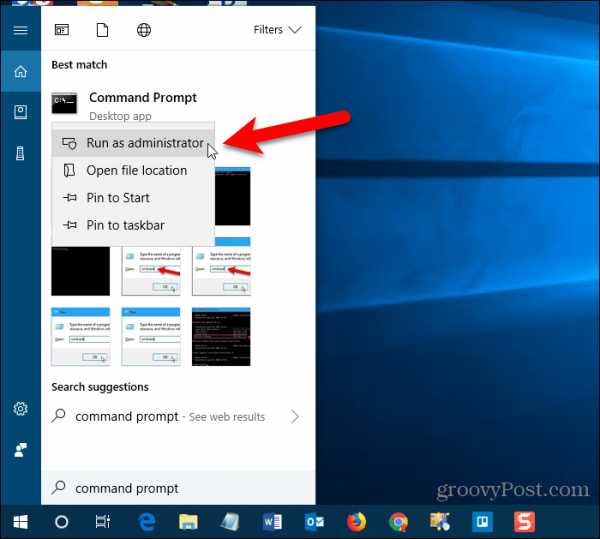
Введите следующее в командной строке и нажмите , чтобы перейти на .
w32tm/повторная синхронизация
Вы можете получить сообщение об ошибке о том, что служба не запущена.Чтобы исправить эту ошибку, выполните следующую команду.
чистый старт w32time
Затем снова запустите предыдущую команду, чтобы попытаться синхронизировать часы. В это время вы можете получить сообщение об ошибке, указывающее, что компьютер не был повторно синхронизирован из-за отсутствия информации о времени. Продолжайте выполнять команду «w32tm /resync», пока не увидите, что команда выполнена успешно.
Чтобы получить справку по использованию команды или прочитать о дополнительных параметрах, которые можно использовать с командой, выполните следующую команду.
w32тм/?

Сторонняя утилита, которая автоматически синхронизирует часы вашего компьютера с Интернетом или
атомным временемВот некоторые сторонние инструменты, которые предоставляют дополнительные возможности и позволяют автоматически синхронизировать часы вашего компьютера с Интернетом или атомным временем.
Размер 4
Dimension 4 — популярная программа коррекции времени для Windows, бесплатная для личного использования. Программа поставляется с большим списком серверов времени на выбор.Вы также можете загрузить Dimension 4 при запуске Windows, синхронизировать часы компьютера один раз, а затем автоматически выйти из программы.
После загрузки и установки Dimension 4 откройте меню «Пуск» и запустите программу. Значок Dimension 4
не отображается на рабочем столе.Диалоговое окно UAC можно увидеть несколько раз при настройке размера 4. Нажмите да всякий раз, когда вам будет предложено разрешить программе настроить себя.
Службу времени Windows необходимо остановить, чтобы Dimension 4 мог запустить собственную службу. Нажмите Разрешить в следующем диалоговом окне.

Нажмите Разрешить еще раз, чтобы запустить службу Dimension 4
.
В диалоговом окне Dimension 4 щелкните параметр .

Мы установим измерение 4 для загрузки при запуске Windows, синхронизируем часы, а затем выйдем из программы.
В верхней части окна есть список серверов на выбор.
W Как часто секцию проверяйте Загружайте размер 4 при запуске и После зарядки подождите, пока не появятся в сети ящики. Затем выберите Sync один раз, а затем выйдите из .
Снимите галочку с раздела Максимальная ревизия рутан и ревизия . Если вы не уберете этот флажок, это не сработает. Этот параметр обновляет время только тогда, когда время компьютера находится в пределах указанного периода времени.

По умолчанию Dimension 4 автоматически использует другой сервер при каждой синхронизации. Если вы выбрали определенный сервер и хотите каждый раз использовать один и тот же сервер, щелкните расширенный в правой части главного окна Dimensions 4.
W Выбор сервера раздел для Расширенные настройки выбрать Использовать выбранный сервер . Измените любые другие параметры, которые вы хотите настроить, и нажмите ok .

Теперь каждый раз, когда вы запускаете Windows, часы вашего компьютера синхронизируются с выбранным вами сервером или сервером, который Dimension 4 выбирает при каждой синхронизации.
Синхронизация атомных часов
Самыми точными часами считаются атомные часы. Бесплатный инструмент синхронизации атомных часов предлагает простой способ синхронизировать часы компьютера с атомным временем через равные промежутки времени.
Эта программа позволяет автоматически синхронизировать время вашего компьютера с серверами атомного времени, управляемыми Национальным институтом стандартов и технологий (NIST) в США.Эти серверы считаются самыми точными и правильными серверами атомарного времени.
Загрузите Atomic Clock Sync и дважды щелкните файл .exe , чтобы запустить программу. Установка не требуется.
Нажмите, если появится диалоговое окно «Контроль учетных записей пользователей». да , чтобы предоставить разрешение и продолжить.
Файл Текущие настройки На вкладке отображаются текущие настройки даты и времени в Windows. Чтобы синхронизация времени работала правильно, вы должны выбрать правильный часовой пояс на своем компьютере и установить правильные правила перехода на летнее время.
Нажмите, если вы хотите изменить настройки даты и времени Изменить на текущие настройки вкладка.
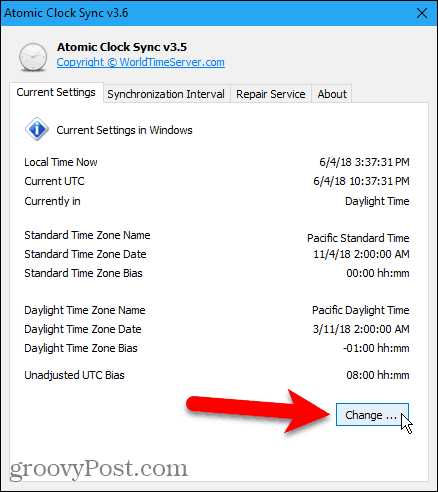
Используется Дата и время Диалоговое окно Изменить дату и время или При необходимости измените часовой пояс .
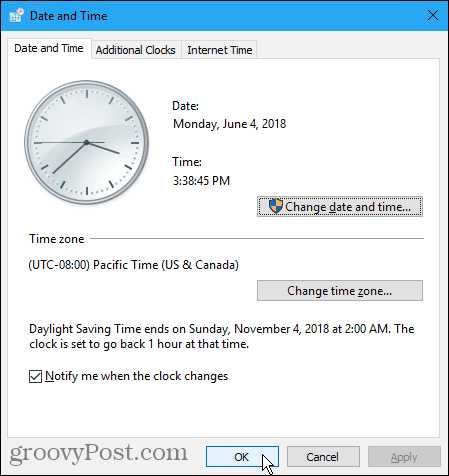
Чтобы установить частоту синхронизации часов ПК, перейдите на вкладку Sync Interval .
Интервал по умолчанию составляет 604800 секунд, что соответствует одной неделе.В раскрывающемся меню выберите тип интервала (секунды, минуты, часы или дни). Введите число для этого диапазона в поле слева от раскрывающегося списка. Затем нажмите Применить .
Например, мы изменили интервал на один день.
Вы также можете синхронизировать часы вручную, нажав Синхронизировать сейчас .

Если у вас возникли проблемы с синхронизацией часов, нажмите Служба ремонта и следуйте шагам с пронумерованными кнопками, чтобы попытаться решить проблему.
Программа также предоставляет ссылку на пошаговое руководство по устранению неполадок, если у вас все еще есть проблемы.

Разрешить компьютеру точное время
У вас дома есть часы, которые синхронизируются с атомным временем? Как насчет часов, которые синхронизируются с атомным временем, или смарт-часов? Теперь вы можете добавить свой компьютер в коллекцию устройств, которые показывают точное время.
.
Часы - Центральный офис мер
Часы
Автор: Albin Czubla
Опубликовано: Adam Żberkiewicz
Центральное управление мер предоставляет услугу через Интернет, которая позволяет синхронизировать время в компьютерных системах с официальным временем, действующим в Польше. Услуга предоставляется двумя серверами времени с именами:
.
- tempus1.gum.gov.pl
- темпус2.gum.gov.pl
Серверы времени находятся в Центральном офисе измерений, в Лаборатории времени и частоты. Они синхронизированы с государственным эталоном единиц времени и частоты. Для передачи времени используется протокол NTP (подробности о протоколе см. на сайте www.ntp.org). Способ синхронизации времени зависит от операционной системы устройства пользователя — иногда корректная программа является частью системы, в других случаях необходимо использовать дополнительное программное обеспечение.Протокол NTP позволяет синхронизировать время с погрешностью от десятых долей секунды до единиц миллисекунд, а в некоторых случаях даже до нескольких микросекунд (зависит, в том числе, от качества телекоммуникационных каналов связи между клиентом и сервером, загруженности канала и программно-аппаратная платформа системы пользователя).
31.10.2016, , , IP-адреса официальных серверов времени изменились в ЦУМ:
- темпус1.gum.gov.pl - новый адрес: 194.146.251.100 (текущий адрес: 212.244.36.227)
- tempus2.gum.gov.pl - новый адрес: 194.146.251.101 (текущий адрес: 212.244.36.228)
Новые IP-адреса официальных серверов времени были введены и распространены в базе данных DNS-серверов, поэтому для пользователей, использующих адреса официальных серверов времени в форме доменного имени (tempus1.gum.gov.pl, tempus2.gum. gov.pl) изменение не требует дополнительного вмешательства с их стороны.
Услуга доступна круглосуточно и бесплатно. Все вопросы и комментарии следует направлять по электронной почте на следующий адрес: [email protected]











